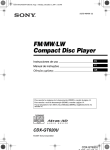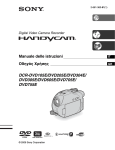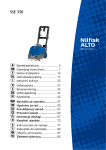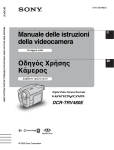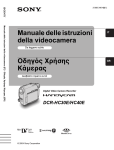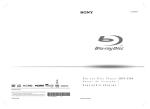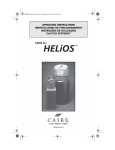Download Istruzioni per l`uso
Transcript
3-084-946-52(1) Manuale delle applicazioni del computer Οδηγς εφαρµογών υπολογιστή Digital Video Camera Recorder © 2003 Sony Corporation IT GR Da leggere subito • Per utilizzare la videocamera, leggere il Manuale delle istruzioni della videocamera fornito con la videocamera. • Se il modello della videocamera si basa sul formato MICROMV, leggere inoltre il Manuale di MovieShaker fornito con la videocamera. Software per la cattura e la modifica di immagini È possibile modificare le immagini registrate su un nastro o su una “Memory Stick” utilizzando il CD-ROM in dotazione (software per la cattura e la modifica di immagini). Il software utilizzato varia in base all’immagine da modificare. Vedere quanto riportato di seguito. Nel presente manuale vengono descritte le modalità di modifica delle immagini con ImageMixer e Image Transfer*. Se il modello della videocamera si basa sul formato MICROMV, leggere il Manuale di MovieShaker fornito con la videocamera. Per i modelli di videocamera basati sul formato DV • Per la modifica di immagini registrate su un nastro: ImageMixer 1) • Per la modifica di immagini registrate su una “Memory Stick”: ImageMixer 1) 2) Per i modelli di videocamera basati sul formato MICROMV • Per la modifica di immagini registrate su un nastro: ImageMixer 1), MovieShaker 1) • Per la modifica di immagini registrate su una “Memory Stick”: ImageMixer 1) 2) 1) per computer Windows per computer Macintosh * Utilizzare Image Transfer per copiare fermi immagine dalla videocamera al computer (solo computer Windows). 2) 2 Requisiti di sistema per l’uso di ImageMixer Ver.1.5 for Sony Per visualizzare sul computer le immagini registrate su un nastro b Nota • Se si collega la videocamera a un computer Macintosh utilizzando un cavo USB, non è possibile visualizzare sul computer le immagini registrate su un nastro. • SO: Microsoft Windows 98SE, Windows 2000 Professional, Windows Millennium Edition, Windows XP Home Edition o Windows XP Professional È richiesta l’installazione standard. Il funzionamento non è garantito se è stato eseguito l’aggiornamento dei suddetti SO. Se sul computer è installato Windows 98, non sarà possibile udire l’audio. Sarà solo possibile trasferire e visualizzare fermi immagine. • CPU: Intel Pentium III 500 MHz o superiore (800 MHz o superiore consigliati) • Applicazione: DirectX 8.0a o successiva (questo prodotto è basato sulla tecnologia DirectX. È necessario avere installato DirectX). • Sistema audio: scheda audio 16 bit stereo e diffusori stereo • Memoria: 64 MB o superiore • Disco fisso: Memoria disponibile richiesta per l’installazione: 250 MB o superiore Spazio libero su disco consigliato: 1 GB o superiore (in base alle dimensioni dei file di immagini modificati) • Display: scheda video VRAM 4 MB, minimo 800 × 600 punti, 65 000 colori (16 bit), capacità driver display DirectDraw (questo prodotto non funzionerà correttamente a 800 × 600 punti o inferiore e a 256 colori o inferiore). • Altro: porta USB (fornita come standard), Interfaccia DV (da collegare tramite un cavo i.LINK, solo per i modelli basati sul formato DV), unità disco (è necessario disporre di un’unità CD-R per creare un CD video). Per riprodurre sul computer le immagini registrate su una “Memory Stick” Windows • SO: Microsoft Windows 98, Windows 98SE, Windows 2000 Professional, Windows Millennium Edition, Windows XP Home Edition o Windows XP Professional È richiesta l’installazione standard. Il funzionamento non è garantito se è stato eseguito l’aggiornamento dei suddetti SO. • CPU: MMX Pentium 200 MHz o superiore • Applicazione: Windows Media Player (è necessario installare questo prodotto per riprodurre i filmati). • Altro: porta USB (fornita come standard), unità disco • QuickTime e QuickTime sono marchi di fabbrica di Apple Computer, Inc. • Pentium è un marchio di fabbrica o un marchio di fabbrica registrato di Intel Corporation. Tutti i nomi di prodotti citati in questo documento possono essere marchi di fabbrica o marchi di fabbrica registrati delle rispettive aziende. Inoltre, “” e “” non sono indicati in ogni occorrenza nel presente manuale. IT Macintosh • SO: Mac OS 8.5.1/8.6/9.0/9.1/9.2 o Mac OS X (v10.0/v10.1/v10.2) È richiesta l’installazione standard. Si noti tuttavia che è necessario eseguire l’aggiornamento alle versioni Mac OS 9.0/ 9.1/9.2 se si utilizza un computer iBook, Power Mac G4 o iMac dotato di un’unità disco di tipo slot-loading con l’installazione standard di Mac OS 8.6. • Applicazione: QuickTime 3.0 o successiva (è necessario installare questo prodotto per riprodurre i filmati). • Altro: porta USB (fornita come standard), unità disco Informazioni sul presente manuale Le schermate mostrate nel presente manuale si riferiscono a un computer che utilizza il sistema operativo Windows 2000. Le schermate potrebbero variare in base al sistema operativo. Informazioni sui marchi di fabbrica • “Memory Stick” e sono marchi di fabbrica registrati di Sony Corporation. • Microsoft e Windows sono marchi di fabbrica registrati di Microsoft Corporation negli Stati Uniti e/o in altri paesi. • Windows Media è un marchio di fabbrica di Microsoft Corporation. • Macintosh, iMac, Mac OS, iBook e Power Mac sono marchi di fabbrica di Apple Computer, Inc. 3 Indice Da leggere subito ....................................................................................... 2 Collegamento a un computer Windows Modifica di immagini sul computer ............................................................. 6 Caratteristiche principali ............................................................................................... 6 Preparazione ................................................................................................................ 7 Punto 1: installazione del driver USB sul computer ................................... 8 Punto 2: installazione del software per la modifica di immagini (ImageMixer Ver.1.5 for Sony) .............................................................. 9 Punto 3: installazione del software per lo scambio di immagini (Image Transfer) ................................................................................. 11 Punto 4: collegamento della videocamera al computer ........................... 13 Collegamento tramite cavo USB (in dotazione).......................................................... 14 Collegamento tramite cavo i.LINK (opzionale) (solo modelli basati sul formato DV) .................................................................... 16 Punto 5: verifica del collegamento ........................................................... 17 Riproduzione sul computer di immagini registrate su un nastro................................. 17 Visualizzazione sul computer di immagini registrate su una “Memory Stick” ............. 18 Gestione delle immagini su un computer Windows Copia e visualizzazione di immagini registrate su un nastro.................... 19 Copia di filmati sul computer ...................................................................................... 19 Copia sul computer di fermi immagine estratti da un filmato...................................... 21 Montaggio di immagini sul computer .......................................................................... 21 Visualizzazione di immagini sul computer tramite la porta USB — Streaming USB................................................................................................ 23 Creazione di CD video ............................................................................. 24 Copia e visualizzazione di immagini registrate su una “Memory Stick”.................................................................................... 26 Modifica di fermi immagine sul computer ................................................................... 28 Copia di immagini modificate tramite ImageMixer Ver.1.5 for Sony su una “Memory Stick” ..................................................................................................... 29 4 Collegamento a un computer Macintosh (solo “Memory Stick”) Punto 1: installazione del driver USB sul computer ................................. 31 Punto 2: collegamento della videocamera al computer ........................... 32 Copia di immagini registrate su una “Memory Stick”................................ 33 Altre funzioni Creazione di DVD (solo su computer serie Sony VAIO) .......................... 34 Collegamento di un videoregistratore analogico al computer tramite la videocamera (solo modelli basati sul formato DV) — Funzione di conversione digitale .................................................... 37 Informazioni aggiuntive Guida alla soluzione dei problemi ............................................................ 40 Indice........................................................................................................ 46 5 Collegamento a un computer Windows Modifica di immagini sul computer Caratteristiche principali È possibile copiare sul computer filmati e fermi immagine registrati sulla videocamera come dati digitali. Le immagini copiate possono essere modificate come desiderato. Creazione di un video originale Modifica di fermi immagine È possibile sovrapporre un titolo, eliminare scene e riarrangiare l’ordine dei filmati registrati su un nastro o su una “Memory Stick”. È inoltre possibile creare CD video. È possibile aggiungere effetti digitali o sovrapporre parole e illustrazioni ai fermi immagine memorizzati su una “Memory Stick” o estratti da filmati registrati su un nastro o su una “Memory Stick”. È possibile creare poster originali, cartoline e così via. Diffusione di filmati in Internet tramite il computer (Streaming USB) È possibile diffondere i filmati direttamente in Internet utilizzando il computer senza memorizzare i dati sul disco fisso. 6 Collegamento a un computer Windows Preparazione Eseguire la procedura descritta di seguito per completare la preparazione. Sul computer (solo per il primo utilizzo) * Installare le funzionalità indicate a partire dal CD-ROM “SPVD-010 USB Driver” fornito con la videocamera. Punto 2: installare il software Punto 3: installare il software per la modifica di per lo scambio di immagini immagini (Image (ImageMixer).* Transfer).* Collegamento a un computer Windows Punto 1: installare il driver USB sul computer.* CD-ROM (in dotazione) Sulla videocamera Punto 4: collegare la videocamera al computer. Punto 5: controllare il collegamento tra la videocamera e il computer. Sono disponibili due modi per collegare la videocamera al computer. • Collegamento tramite cavo USB (in dotazione) • Collegamento tramite cavo i.LINK (opzionale) Vedere “Punto 4: collegare la videocamera al computer” (p. 13) per dettagli. Avviare la procedura con il Punto 1. ,continua Collegamento a un computer Windows 7 Se la schermata non viene visualizzata Punto 1: installazione del driver USB sul computer È necessario installare il driver USB sul computer per collegare la videocamera tramite un cavo USB (in dotazione). L’installazione è richiesta solo per il primo utilizzo. A partire dal secondo utilizzo, è necessario collegare solo il cavo USB. Per trasferire le immagini in maniera più precisa, utilizzare un cavo i.LINK (opzionale) al posto del cavo USB (solo modelli basati sul formato DV). In questo caso, non è necessario eseguire l’operazione descritta al Punto 1. 1 Fare doppio clic su [My Computer]. 2 Fare doppio clic su [ImageMixer] (unità disco)*. * I nomi di unità (ad esempio (E:)) potrebbero variare in base al computer. 3 Fare clic su [Handycam]. 4 Fare clic su [USB Driver]. Per Windows 2000/Windows XP Effettuare il logon come Amministratore. b Nota • Non collegare il cavo USB (in dotazione) prima di installare il driver. 1 Accendere il computer. Chiudere tutte le applicazioni in esecuzione sul computer prima di installare il driver USB. 2 Inserire il CD-ROM in dotazione nell’unità disco del computer. Il software applicativo viene avviato. 8 Collegamento a un computer Windows 5 Seguire le istruzioni a schermo. Leggere [Note on installing the USB driver], quindi fare clic su [Next]. L’installazione del driver viene avviata. Per Windows 2000/Windows XP Se viene visualizzata una finestra di dialogo che richiede di controllare la firma digitale, fare clic su [Yes] o su [Continue Anyway]. Punto 2: installazione del software per la modifica di immagini (ImageMixer Ver.1.5 for Sony) In caso di domande su ImageMixer Ver.1.5 for Sony ImageMixer Ver.1.5 for Sony è un prodotto di PIXELA Corporation. Per ulteriori informazioni, fare riferimento alle istruzioni per l’uso contenute nel CD-ROM fornito con la videocamera. Collegamento a un computer Windows 6 Fare clic su [Next]. Per Windows 2000/Windows XP Effettuare il logon come Amministratore. 1 Inserire il CD-ROM in dotazione nell’unità disco del computer. Il software applicativo viene avviato. Esempio: per Windows XP 7 Assicurarsi che [Yes, I want to restart my computer now.] sia selezionato, quindi fare clic su [Finish]. Il computer si spegne, quindi si riaccende automaticamente (riavvio). 8 Rimuovere il CD-ROM dall’unità disco del computer. ,continua Collegamento a un computer Windows 9 Se la schermata non viene visualizzata 1 Fare doppio clic su [My Computer]. 2 Fare doppio clic su [ImageMixer] (unità 5 Fare clic su [Next]. 6 Seguire le istruzioni a schermo. z Suggerimenti • Se il software viene utilizzato personalmente, immettere [Personal] e così via per [Company Name]. • Leggere il file [Readme.txt] (Memo pad) che viene visualizzato, quindi fare clic su (Chiudi) per chiudere il Memo pad. disco)*. * I nomi di unità (ad esempio (E:)) potrebbero variare in base al computer. 2 Fare clic su [Handycam]. 7 3 Fare clic su [Finish]. Fare clic su [ImageMixer]. L’installazione di ImageMixer è completata. 8 4 10 Selezionare la lingua di installazione, quindi fare clic su [OK]. Collegamento a un computer Windows Fare clic su [OK], quindi installare WINASPI* seguendo le istruzioni a schermo. * È necessario disporre di questo software per copiare su un CD-R le immagini modificate sul computer. 9 Fare clic su [End]. L’installazione di WINASPI è completata. Se DirectX 8.0a o versione successiva non è installato sul computer Passare al punto 10 per installare DirectX 8.0a. Per Windows 2000/Windows XP Effettuare il logon come Amministratore. 1 Collegamento a un computer Windows Se Windows XP oppure DirectX 8.0a o versione successiva sono installati sul computer Quando viene visualizzato [InstallShield Wizard Complete], fare clic su [Finish], quindi su [OK]. Il computer viene riavviato automaticamente. Rimuovere quindi il CDROM (è possibile ignorare il resto della procedura). Punto 3: installazione del software per lo scambio di immagini (Image Transfer) Inserire il CD-ROM in dotazione nell’unità disco del computer. Il software applicativo viene avviato. 10Fare clic su [OK] per continuare l’installazione di DirectX 8.0a. Se la schermata non viene visualizzata 1 Leggere [License Agreement], quindi fare clic su [Yes]. 2 Fare clic su [Install DirectX] (o [ReInstall]). 3 Fare clic su [OK]. 1 Fare doppio clic su [My Computer]. 2 Fare doppio clic su [ImageMixer] (unità disco)*. Il computer viene riavviato automaticamente, quindi l’icona del collegamento a ImageMixer Ver.1.5 for Sony viene visualizzata sul desktop. 11Rimuovere il CD-ROM dall’unità * I nomi di unità (ad esempio (E:)) potrebbero variare in base al computer. 2 Fare clic su [Handycam]. disco del computer. ,continua Collegamento a un computer Windows 11 3 Fare clic su [Image Transfer]. 8 4 Selezionare la lingua di installazione, quindi fare clic su [OK]. 5 Fare clic su [Next]. La schermata di installazione si chiude. Le icone dei collegamenti a Image Transfer e alla cartella Image Transfer vengono visualizzati sul desktop. 9 6 Seguire le istruzioni a schermo. Assicurarsi che sulla cartella di programma sia indicato [Image Transfer], quindi fare clic su [Next]. Generalmente, viene creata una nuova cartella di programma [Image Transfer]. 7 12 Assicurarsi che [YES] sia selezionato per [Launch Image Transfer automatically when the camera, etc., is connected.], quindi fare clic su [Next]. Collegamento a un computer Windows Fare clic su [Finish] per completare l’installazione di Image Transfer. Rimuovere il CD-ROM dall’unità disco del computer. Punto 4: collegamento della videocamera al computer Informazioni sul collegamento Collegamento tramite cavo USB (in dotazione) (p. 14) • Questo metodo è utile per copiare i file da una “Memory Stick” sul computer per la modifica e per copiare i file su una “Memory Stick”. • È possibile visualizzare l’immagine che la videocamera sta rilevando sul computer oppure riprodurre le immagini e l’audio registrati su un nastro, quindi visualizzarli su un computer (Videocamera PC, streaming video). • Innanzitutto, occorre installare il driver USB sul computer (p. 8). Collegamento tramite cavo i.LINK (opzionale) (p. 16) • Il presente metodo è utile per copiare e modificare le immagini e l’audio registrati su un nastro. • Rispetto all’uso del cavo USB, in questo caso i dati i immagine vengono trasferiti con maggiore precisione. • Mediante la videocamera, non è possibile copiare file da una “Memory Stick” su un computer né viceversa. Se il computer dispone di una presa USB ,Collegare la videocamera al computer utilizzando il cavo USB in dotazione. Vedere “Collegamento tramite cavo USB (in dotazione)” (p. 14). Se il computer dispone di un connettore i.LINK (IEEE1394) ,Collegare la videocamera al computer utilizzando un cavo i.LINK opzionale. Vedere “Collegamento tramite cavo i.LINK (opzionale) (solo modelli basati sul formato DV)” (p. 16). I dati di immagine vengono trasferiti con maggiore precisione; inoltre, con questo tipo di collegamento non è necessaria l’installazione del driver USB. Se il modello della videocamera è basato sul formato MICROMV, leggere inoltre il Manuale di MovieShaker fornito con la videocamera. Collegamento a un computer Windows Sono disponibili due modi per collegare la videocamera al computer. Per copiare e modificare le immagini registrate su un nastro Per copiare e modificare le immagini registrate su una “Memory Stick” Se il computer dispone di una presa USB ,Collegare la videocamera al computer utilizzando il cavo USB in dotazione. Vedere “Collegamento tramite cavo USB (in dotazione)” (p. 14). Se il computer dispone di un alloggiamento per Memory Stick ,Copiare i fermi immagine o i filmati su una “Memory Stick”, quindi inserirla nell’alloggiamento per Memory Stick del computer. Per verificare la posizione di memorizzazione delle immagini su una “Memory Stick”, vedere a pagina 28. b Nota • Se viene utilizzato un cavo USB o un cavo i.LINK per collegare la videocamera al computer, assicurarsi di inserire il connettore nella direzione corretta. Se viene inserito forzatamente, il connettore potrebbe venire danneggiato e potrebbe causare problemi di funzionamento della videocamera. ,continua Collegamento a un computer Windows 13 Collegamento tramite cavo USB (in dotazione) Se si collega la videocamera al computer tramite il cavo USB (in dotazione), è necessario installare sul computer il driver USB corretto (p. 8) prima di eseguire la procedura indicata di seguito. 3 Premere [P-MENU], [MENU], [ (IMPOST. STD)] e [USB-CAMERA], quindi premere per selezionare [USB STREAM]. Per ulteriori informazioni sull’uso del menu personale, leggere il Manuale delle istruzioni della videocamera fornito con la videocamera. 4 Collegare il cavo USB (in dotazione) alla presa USB della videocamera. alla presa USB Cavo USB (in dotazione) Inserire a fondo. La posizione della presa USB varia in base al modello. Per informazioni sulla posizione, fare riferimento al Manuale delle istruzioni della videocamera fornito con la videocamera. Per il modello fornito con Handycam Station, collegare il cavo USB alla presa USB sull’Handycam Station, quindi impostare l’interruttore USB ON/OFF su ON. alla presa USB b Nota • Non collegare la videocamera al computer in questo punto. 1 Accendere il computer. Chiudere tutte le applicazioni in esecuzione sul computer. 2 Collegare l’altra estremità del cavo USB alla presa USB del computer. Per Windows 2000/Windows XP Effettuare il logon come Amministratore. Se il cavo USB viene collegato per la prima volta, il computer potrebbe impiegare alcuni istanti per riconoscere la videocamera. Preparare la fonte di alimentazione della videocamera, quindi fare scorrere l’interruttore POWER per selezionare il modo CAMERA-TAPE. Per Windows XP Se viene visualizzata la finestra [Found New Hardware Wizard], fare clic su [Continue Anyway] per completare l’installazione. Utilizzare l’alimentatore CA in dotazione come fonte di alimentazione. Per ulteriori informazioni, leggere il Manuale delle istruzioni della videocamera fornito con la videocamera. 14 5 Collegamento a un computer Windows 6 Disattivare l’alimentazione della videocamera. 7 Scollegare il cavo USB dalla videocamera. 2 Fare clic su [Unplug or eject hardware] 8 Inserire una “Memory Stick” registrata nella videocamera. 9 Fare scorrere più volte l’interruttore POWER per selezionare il modo PLAY/EDIT. ([Safely remove Sony Camcorder] in Windows XP). Fare clic qui. 10Premere [P-MENU], [MENU], [ 3 Fare clic su [OK]. 11Collegare la videocamera al computer utilizzando il cavo USB (p. 14). [MODO USB] viene visualizzato sullo schermo LCD della videocamera, quindi il computer avvia la procedura di riconoscimento della videocamera. Se il cavo USB viene collegato per la prima volta, il computer potrebbe impiegare alcuni istanti per riconoscere la videocamera. Per Windows XP Se viene visualizzata la finestra [Found New Hardware Wizard], fare clic su [Continue Anyway] per completare l’installazione. Per scollegare il cavo USB Collegamento a un computer Windows (IMPOST. STD)] e [USB-PLY/EDT], quindi premere per selezionare [STDUSB]. 4 Scollegare il cavo USB dalla videocamera e dal computer. Se [MODO USB] non viene visualizzato sullo schermo LCD, eseguire solo il punto 4 precedente. Per Windows 98/Windows 98SE Eseguire solo il punto 4 precedente. Collegamento consigliato Per utilizzare la videocamera correttamente, effettuare il collegamento come mostrato nelle seguenti figure. • Collegare la videocamera al computer utilizzando il cavo USB (in dotazione). Assicurarsi che nessun altro dispositivo USB sia collegato al computer. Per Windows 2000/Windows Me/ Windows XP Se [MODO USB] viene visualizzato sullo schermo LCD, seguire la procedura indicata di seguito per scollegare il cavo USB. 1 Fare clic sull’icona [Unplug or eject hardware] nell’area di notifica. Fare clic su questa icona. area di notifica ,continua Collegamento a un computer Windows 15 • Se il computer dispone di una tastiera USB e di un mouse USB come dotazione standard, lasciarli collegati e collegare la videocamera a una presa USB disponibile tramite il cavo USB (in dotazione). La posizione della presa dell’interfaccia DV varia in base al modello. Per informazioni sulla posizione, fare riferimento al Manuale delle istruzioni della videocamera fornito con la videocamera. Per scollegare il cavo i.LINK Disattivare l’alimentazione della videocamera, quindi scollegare il cavo i.LINK dalla videocamera e dal computer. z Suggerimento • Per modificare le immagini registrate, è possibile utilizzare altri software per la modifica di immagini in grado di leggere i segnali video. Per ulteriori informazioni sul funzionamento di altri software, fare riferimento ai file della guida o alle istruzioni per l’uso relativi. b Note • Il funzionamento non è garantito se vengono collegati due o più dispositivi USB al computer. • Il funzionamento non è garantito se il cavo USB viene collegato alla presa USB sulla tastiera o sull’hub USB. Assicurarsi di collegare il cavo alla presa USB sul computer. • Il funzionamento non è garantito in tutti gli ambienti consigliati. Collegamento tramite cavo i.LINK (opzionale) (solo modelli basati sul formato DV) al connettore i.LINK (IEEE1394) Cavo i.LINK (opzionale) all’interfaccia DV 16 Collegamento a un computer Windows viene eseguito tramite un cavo i.LINK (solo modelli basati sul formato DV). Punto 5: verifica del collegamento Riproduzione sul computer di immagini registrate su un nastro 4 b Nota • Prima di eseguire la procedura indicata di seguito, assicurarsi di avere rimosso la “Memory Stick” dalla videocamera. 1 Fare doppio clic su [ImageMixer Ver.1.5 for Sony] sul desktop. Fare clic su cattura). Premere [P-MENU], [MENU], [ (IMPOST. STD)] e [USB-PLY/EDT], quindi premere per selezionare [USB STREAM]. Per ulteriori informazioni, leggere il Manuale delle istruzioni della videocamera fornito con la videocamera. Non è necessario eseguire tale operazione se la videocamera viene collegata al computer tramite un cavo i.LINK (p. 16). (Ambiente di 6 3 Preparare la fonte di alimentazione della videocamera, quindi fare scorrere più volte l’interruttore POWER per selezionare il modo PLAY/EDIT. Utilizzare l’alimentatore CA in dotazione come fonte di alimentazione. Per ulteriori informazioni, leggere il Manuale delle istruzioni della videocamera fornito con la videocamera. 5 2 Collegamento a un computer Windows Prima di eseguire la procedura indicata di seguito, avviare ImageMixer Ver.1.5 for Sony e verificare il collegamento. Collegare la videocamera al computer (p. 13). Fare clic su (Modo cattura periferica USB) se il collegamento viene eseguito tramite un cavo USB oppure fare clic su (Modo cattura videocamera DV) se il collegamento ,continua Collegamento a un computer Windows 17 7 Fare clic su (Riproduci) per controllare che l’immagine venga visualizzata sul computer nella schermata di anteprima. 3 Per ulteriori informazioni, leggere il Manuale delle istruzioni della videocamera fornito con la videocamera. Schermata di anteprima 4 La visualizzazione dell’immagine potrebbe richiedere alcuni istanti. Se l’immagine di riproduzione non viene visualizzata Verificare che il driver USB sia installato correttamente sul computer (p. 41). Per annullare l’operazione 1 Fare clic su (Chiudi) nell’angolo superiore destro della schermata visualizzata sul computer per chiudere ImageMixer Ver.1.5 for Sony. 2 Spegnere la videocamera, quindi scollegare il cavo. Visualizzazione sul computer di immagini registrate su una “Memory Stick” 18 1 Inserire una “Memory Stick” nella videocamera. 2 Preparare la fonte di alimentazione della videocamera, quindi fare scorrere più volte l’interruttore POWER per selezionare il modo PLAY/EDIT. Collegamento a un computer Windows Premere [P-MENU], [MENU], [ (IMPOST. STD)] e [USB-PLY/EDT], quindi premere per selezionare [STDUSB]. Collegare la videocamera al computer (p. 13), quindi verificare che Image Transfer venga avviato automaticamente. [MODO USB] viene visualizzato sullo schermo LCD e le immagini memorizzate nella “Memory Stick” vengono copiate sul computer. Quindi, ImageMixer Ver.1.5 for Sony viene avviato automaticamente e viene visualizzato un elenco di immagini (p. 26). Se Image Transfer non viene avviato Vedere “Guida alla soluzione dei problemi” (p. 44) per ulteriori informazioni. Gestione delle immagini su un computer Windows Copia e visualizzazione di immagini registrate su un nastro Preparare la fonte di alimentazione per la videocamera, quindi inserire una cassetta nella videocamera. 2 Accendere il computer, quindi fare doppio clic su [ImageMixer Ver.1.5 for Sony] sul desktop. 3 Fare clic su cattura). 4 Fare clic su (Modo cattura periferica USB) se il collegamento viene eseguito tramite un cavo USB oppure fare clic su (Modo cattura videocamera DV) se il collegamento viene eseguito tramite un cavo i.LINK (solo modelli basati sul formato DV). Gestione delle immagini su un computer Windows È possibile riprodurre o modificare le immagini sul computer senza collegare ogni volta la videocamera, ossia copiando sul computer le immagini registrate su un nastro. Se il modello della videocamera è basato sul formato MICROMV, è inoltre possibile modificare le immagini utilizzando il CDROM in dotazione (MovieShaker Ver.3.1 for MICROMV). Per ulteriori informazioni, leggere inoltre il Manuale di MovieShaker fornito con la videocamera. 1 (Ambiente di Per Windows 2000/Windows XP Effettuare il logon come Amministratore. Copia di filmati sul computer Prima di eseguire le procedure indicate di seguito, assicurarsi di avere installato ImageMixer Ver.1.5 for Sony sul computer. La durata massima dei filmati che è possibile copiare sul computer varia da 10 a 20 minuti in base all’ambiente operativo. ,continua Gestione delle immagini su un computer Windows 19 5 Sulla videocamera, fare scorrere più volte l’interruttore POWER per selezionare il modo PLAY/EDIT. 6 Premere [P-MENU], [MENU], [ (IMPOST. STD)] e [USB-PLY/EDT], quindi premere per selezionare [USB STREAM]. Per ulteriori informazioni, leggere il Manuale delle istruzioni della videocamera fornito con la videocamera. Non è necessario eseguire tale operazione se la videocamera viene collegata al computer tramite un cavo i.LINK (p. 16). 7 Collegare la videocamera al computer (p. 13). 8 Fare clic su (Cattura immagine in movimento). 10 Fare clic su (Riproduci) per riprodurre il nastro. 11 Fare clic su (Cattura) nel punto in cui si desidera avviare la copia. (rosso) diventa (nero). 12 Fare clic su (Stop) nel punto in cui si desidera arrestare la copia. 9 Fare clic per selezionare un album in cui copiare l’immagine. b Nota • (avanzamento fotogramma per fotogramma) e (riavvolgimento fotogramma per fotogramma) sono operativi solo sui modelli basati sul formato DV. Tali pulsanti non compaiono su altri modelli. 20 Gestione delle immagini su un computer Windows z Suggerimento • Se viene copiato un filmato più lungo della durata di registrazione massima consentita (da 10 a 20 minuti), la riproduzione si arresta automaticamente e le scene riprodotte fino a quel punto vengono copiate sul computer. Copia sul computer di fermi immagine estratti da un filmato Seguire i punti da 1 a 7 del paragrafo “Copia di filmati sul computer” (p. 19). 2 Fare clic su immagine). È possibile riunire più immagini copiate sul computer e creare un filmato. Per ulteriori informazioni su questa operazione, fare riferimento alla guida in linea (p. 23). 1 Accendere il computer, quindi fare doppio clic su [ImageMixer Ver.1.5 for Sony] sul desktop. 2 Fare clic su montaggio). Gestione delle immagini su un computer Windows 1 Montaggio di immagini sul computer (Cattura fermo 3 Seguire i punti 9 e 10 del paragrafo “Copia di filmati sul computer” (p. 20). 4 Fare clic su (Cattura) nel punto in cui si desidera estrarre un fermo immagine dal filmato. (Ambiente di ,continua Gestione delle immagini su un computer Windows 21 3 Fare clic su (Filmati). Selezionare un filmato dall’elenco, quindi trascinarlo nello storyboard. 7 Assegnare un nome al filmato, quindi salvarlo in [My Documents]. Storyboard Il filmato creato viene inoltre aggiunto all’album corrente. 4 Fare clic su [OK]. Riproduzione del filmato durante il montaggio — Anteprima Fare clic sulla dimensione desiderata per modificare la dimensione dell’immagine. 5 Selezionare un filmato dall’elenco, quindi trascinarlo nello storyboard per stabilire l’ordine delle immagini utilizzate nel filmato. 6 Fare clic su Per riprodurre il filmato durante il montaggio, seguire la procedura descritta di seguito. La visualizzazione dell’immagine di anteprima potrebbe richiedere alcuni istanti. 1 (Salva). 2 1 Fare clic su 2 Fare clic su (Modo anteprima). (Riproduci). Riproduzione del filmato dopo il montaggio Nella cartella [My Documents], fare doppio clic sull’icona del filmato creato. Windows Media Player* si apre e viene avviata la riproduzione. 22 Gestione delle immagini su un computer Windows * Per riprodurre il filmato creato, è necessario che sul computer sia installato Windows Media Player (file di filmato formato MPEG, formato). 1 Accendere il computer, quindi fare doppio clic su [ImageMixer Ver.1.5 for Sony] sul desktop. 2 Fare clic su cattura). 3 Fare clic su (Modo cattura periferica USB). 4 Preparare la fonte di alimentazione della videocamera, quindi fare scorrere più volte l’interruttore POWER per selezionare il modo PLAY/EDIT (per la funzione streaming video) o il modo CAMERATAPE mode (per la funzione videocamera PC). b Nota • Se viene visualizzata sul computer, l’immagine potrebbe apparire disturbata. Uso della guida in linea Per le istruzioni per l’uso dettagliate di ImageMixer Ver.1.5 for Sony, fare riferimento alla guida in linea. 1 Fare clic su (Guida) nell’angolo superiore destro della schermata. (Ambiente di Gestione delle immagini su un computer Windows 2 Ricercare l’argomento desiderato dall’indice. Per chiudere la guida in linea, fare clic su (Chiudi) nell’angolo superiore destro della schermata della guida. Visualizzazione di immagini sul computer tramite la porta USB — Streaming USB Se si collega la videocamera al computer tramite un cavo USB (in dotazione), è possibile visualizzare sullo schermo del computer un filmato riprodotto sulla videocamera. Non è necessario memorizzare i dati sul computer. Utilizzando un software di comunicazione, è possibile collegare il computer a Internet per diffondere le immagini direttamente in Internet. Prima di eseguire le procedure indicate di seguito, assicurarsi di avere installato ImageMixer Ver.1.5 for Sony sul computer (p. 9). Streaming video È possibile riprodurre sulla telecamera un filmato registrato su un nastro e visualizzarlo sullo schermo del computer. Videocamera PC È possibile visualizzare l’immagine che la videocamera sta rilevando. Utilizzare l’alimentatore CA in dotazione come fonte di alimentazione. ,continua Gestione delle immagini su un computer Windows 23 5 Per la funzione streaming video, premere [P-MENU], [MENU], [ (IMPOST. STD)] e [USB-PLY/EDT], quindi premere per selezionare [USB STREAM]. Per la funzione videocamera PC, premere [P-MENU], [MENU], [ (IMPOST. STD)] e [USB-CAMERA], quindi premere per selezionare [USB STREAM]. Per ulteriori informazioni, leggere il Manuale delle istruzioni della videocamera fornito con la videocamera. 6 7 24 Collegare la videocamera al computer utilizzando il cavo USB (in dotazione) (p. 14). Per la funzione streaming video, fare clic su (Cattura immagine in movimento), quindi fare clic su (Riproduci). Creazione di CD video È possibile creare CD video utilizzando un computer dotato di un’unità disco. Nella procedura che segue vengono descritte le modalità di creazione di un CD video a partire da un’immagine registrata su un nastro (lunghezza massima di circa un’ora). È inoltre possibile creare un CD video a partire dalle immagini che la videocamera sta rilevando. Prima di eseguire le procedure indicate di seguito, assicurarsi di avere installato ImageMixer Ver.1.5 for Sony sul computer (p. 9). z Suggerimento • Per creare un CD video da immagini modificate sul computer, avviare ImageMixer Ver.1.5 for Sony, (Ambiente CD Video). quindi fare clic su Per ulteriori informazioni su questa operazione, fare riferimento alla guida in linea (p. 23). 1 Accendere il computer, quindi fare doppio clic su [ImageMixer Ver.1.5 for Sony] sul desktop. 2 Fare clic su Gestione delle immagini su un computer Windows (EZ VIDEO CD). 3 Viene avviata la riproduzione del nastro e l’immagine viene importata nel buffer tramite il disco fisso prima della scrittura automatica sul CD-R. Per annullare l’operazione, fare clic su [Stop]. In questo caso, le immagini riprodotte fino a quel punto vengono scritte sul CD-R. Preparare la fonte di alimentazione della videocamera, quindi fare scorrere più volte l’interruttore POWER per selezionare il modo PLAY/EDIT. Utilizzare l’alimentatore CA in dotazione come fonte di alimentazione. 9 4 Premere [P-MENU], [MENU], [ (IMPOST. STD)] e [USB-PLY/EDT], quindi premere per selezionare [USB STREAM]. Una volta terminata la scrittura, fare clic su [Quit]. 5 Ricercare il punto sul nastro in cui si desidera avviare la copia per il CD video. z Suggerimento • È inoltre possibile creare un CD video dalle immagini che la videocamera sta rilevando se l’interruttore POWER è impostato sul modo CAMERA-TAPE. Premere [P-MENU], [MENU] e [USB-CAMERA], quindi premere per selezionare [USB STREAM]. 6 Collegare la videocamera al computer utilizzando il cavo USB (in dotazione) (p. 14). 7 Inserire un CD-R nuovo nell’unità disco. Non è possibile utilizzare un CD-RW. 8 Fare clic su [Start]. Gestione delle immagini su un computer Windows Per ulteriori informazioni, leggere il Manuale delle istruzioni della videocamera fornito con la videocamera. Per creare un altro CD video dello stesso contenuto, inserire un nuovo CD-R nell’unità disco, quindi fare clic su [Start]. b Note • Non premere alcun tasto sulla videocamera durante la creazione di un CD video. • Per [Location of work folder] nella schermata [Option], selezionare un disco fisso che disponga di spazio sufficiente (oltre 6 GB circa). • Non è possibile aggiungere immagini allo stesso CD-R una volta che questo è stato creato. • Potrebbero presentarsi interruzioni di pochi secondi ogni 10 minuti circa sul CD video creato. Ciò è dovuto al formato AVI utilizzato per creare il CD video, che divide le immagini in parti della lunghezza di 10 minuti (circa 4 GB) per scriverle su un CD-R. • L’immagine in fase di scrittura sul CD-R non appare sullo schermo del computer. z Suggerimento • L’importazione dell’immagine si arresta automaticamente quando il nastro raggiunge la fine. Riproduzione del CD video È possibile riprodurre il CD video in uno dei seguenti dispositivi. Per ulteriori informazioni, consultare le istruzioni per l’uso in dotazione con ciascun lettore. – Lettore DVD ,continua Gestione delle immagini su un computer Windows 25 – Computer dotato di unità DVD e software compatibile con CD video – Computer su cui è installato Windows Media Player (potrebbe non essere possibile riprodurre il CD video in base all’ambiente operativo, ossia fattori quali il sistema operativo o l’hardware, poiché le funzioni di menu di Windows Media Player potrebbero non essere attive). Nella procedura che segue vengono descritte le modalità di riproduzione di un CD video tramite Windows Media Player. 1 Inserire un CD video nell’unità disco del computer e avviare Windows Media Player. Per Windows XP Fare clic su [Start], [All Programs], [Accessories], [Entertainment], quindi [Windows Media Player]. Per altri sistemi operativi Fare clic su [Start], [Programs], [Accessories], [Entertainment], quindi [Windows Media Player]. 2 Accedere a [My Computer], selezionare [CD-R], quindi [MPEGAV]. Quindi, trascinare il file di filmato [sss*.DAT] nella schermata di Windows Media Player. * sss indica il nome del file. Copia e visualizzazione di immagini registrate su una “Memory Stick” È possibile riprodurre o modificare immagini senza collegare il computer alla videocamera, ossia copiando sul computer le immagini registrate su una “Memory Stick”. Prima di eseguire le procedure indicate di seguito, assicurarsi di avere installato Image Transfer sul computer (p. 11). Per Windows 2000/Windows XP Effettuare il logon come Amministratore. b Note • Utilizzare l’alimentatore CA in dotazione come fonte di alimentazione, poiché i dati contenuti nella “Memory Stick” potrebbero risultare corrotti se l’alimentazione dovesse subire interruzioni durante il funzionamento. • Per ulteriori informazioni sulla “Memory Stick” che è possibile utilizzare con la videocamera, fare riferimento al Manuale delle istruzioni della videocamera fornito con la videocamera. 1 26 Gestione delle immagini su un computer Windows Inserire una “Memory Stick” nella videocamera. 2 3 Premere [P-MENU], [MENU], [ (IMPOST. STD)] e [USB-PLY/EDT], quindi premere per selezionare [STDUSB]. Collegare la videocamera al computer utilizzando il cavo USB (in dotazione) (p. 14). Image Transfer si avvia automaticamente e le immagini registrate sulla “Memory Stick” vengono trasferite sul computer. Generalmente, all’interno della cartella [My Documents] vengono create le cartelle [Image Transfer] e [Date] e tutte le immagini vengono memorizzate in queste cartelle. Una volta che il trasferimento delle immagini è completato, ImageMixer viene avviato automaticamente e viene visualizzato un elenco delle immagini. [My Computer]. 3 Fare clic con il pulsante destro del mouse su [Sony MemoryStick], quindi fare clic su [Properties]. 4 Disattivare l’impostazione. A B DE C Gestione delle immagini su un computer Windows 4 2 Fare clic su [Start], quindi selezionare Accendere il computer, preparare la fonte di alimentazione della videocamera, quindi fare scorrere più volte l’interruttore POWER per selezionare il modo PLAY/EDIT. C F A Fare clic sulla scheda [AutoPlay]. B Selezionare [Pictures] come tipo di contenuto. C All’interno di [Actions], selezionare [Select an action to perform], quindi [Take no action]. Fare clic su [Apply]. D Selezionare [Video Files] come tipo di contenuto. Ripetere il punto 3. E Selezionare [Mixed content] come tipo di contenuto. Ripetere il punto 3. F Fare clic su [OK]. Per modificare le impostazioni di Image Transfer Per Windows XP La procedura di riproduzione automatica viene avviata per impostazione predefinita. Seguire i punti indicati di seguito per disattivare questa impostazione (a partire dal secondo utilizzo, è possibile ignorare il resto della procedura). Fare clic con il pulsante destro del mouse su (icona Image Transfer) nell’area di notifica. Quindi, selezionare [Open settings] per modificare [Basic], [Copy] e [Delete]. Fare clic su [Restore defaults] per tornare alle impostazioni predefinite. 1 Assicurarsi di avere collegato la videocamera al computer tramite un cavo USB. ,continua Gestione delle immagini su un computer Windows 27 Informazioni sulle cartelle di destinazione e sui nomi dei file Per copiare immagini sul computer senza utilizzare Image Transfer Immagini trasferite sul computer tramite Image Transfer Le immagini vengono copiate nelle cartelle [Image Transfer] e [Date] create all’interno della cartella [My Documents]. Immagini registrate su una “Memory Stick” Le immagini vengono memorizzate nella cartella [Removable disk] o [Sony MemoryStick] visualizzata in [My Computer]. Fare doppio clic sull’icona [Removable disk] o [Sony MemoryStick] visualizzata in [My Computer]. Quindi, trascinare un’immagine contenuta nella cartella nell’unità disco fisso del computer. Modifica di fermi immagine sul computer È possibile modificare i fermi immagine copiati dalla videocamera utilizzando ImageMixer Ver.1.5 for Sony, quindi salvarli sul computer. 1 Accendere il computer, quindi fare doppio clic su [ImageMixer Ver.1.5 for Sony] sul desktop. 2 Fare clic su 1 2 3 A Cartella contenente i file di immagini registrati mediante altre videocamere prive della funzione di creazione di cartelle (solo per la riproduzione) B Cartella contenente i file di immagini registrati mediante la videocamera Se non è stata creata una nuova cartella, viene visualizzato solo [101MSDCF]. C Cartella contenente i dati di filmati registrati mediante altre videocamere prive della funzione di creazione di cartelle (solo per la riproduzione) Cartella File 101 MSDCF (fino a 999 MSDCF) DSCssss File di fermo s.JPG immagine MOVsss File di filmato ss.MPG Significato sssss rappresenta qualsiasi numero compreso tra 00001 e 99999. 28 Gestione delle immagini su un computer Windows (Album). 3 istruzioni della videocamera fornito con la videocamera. Fare clic sul fermo immagine che si desidera modificare, quindi fare clic su (Modifica). Fare clic su un’immagine per selezionarla. Inserire una “Memory Stick” nella videocamera. 2 Preparare la fonte di alimentazione della videocamera, quindi fare scorrere più volte l’interruttore POWER per selezionare il modo PLAY/EDIT. 3 Premere [P-MENU], [MENU], [ (IMPOST. STD)] e [USB-PLY/EDT], quindi premere per selezionare [STDUSB]. Fare clic su (Esci) una volta terminata la modifica. Gestione delle immagini su un computer Windows 4 1 Per ulteriori informazioni, leggere il Manuale delle istruzioni della videocamera fornito con la videocamera. Fare clic qui. 4 Accendere il computer, quindi fare doppio clic su [ImageMixer Ver.1.5 for Sony] sul desktop. 5 Fare clic su Il fermo immagine modificato viene aggiunto all’album. z Suggerimento • Per le istruzioni per l’uso dettagliate di ImageMixer Ver.1.5 for Sony, fare riferimento alla guida in linea (p. 23). (Album). Copia di immagini modificate tramite ImageMixer Ver.1.5 for Sony su una “Memory Stick” È possibile copiare immagini modificate tramite ImageMixer Ver.1.5 for Sony su una “Memory Stick” e utilizzarle come materiale per MEMORY MIX sulla videocamera. Per ulteriori informazioni su MEMORY MIX, fare riferimento al Manuale delle ,continua Gestione delle immagini su un computer Windows 29 6 Collegare la videocamera al computer utilizzando il cavo USB (in dotazione) (p. 14). 9 Se Image Transfer viene avviato automaticamente, fare clic su [Cancel]. 7 Fare clic su (Seleziona “Memory Stick”) nella schermata iniziale, quindi fare clic su (Trasmetti) visualizzato nella parte inferiore destra della schermata. 1 Fare clic sull’album di [MEMORY MIX]. 3 2 1 Fare clic su 8 Fare clic con il pulsante destro del mouse sull’immagine che si desidera copiare, quindi fare clic su [Output to memory card]. 1 L’immagine verrà copiata nella cartella selezionata quale cartella di destinazione. Per ulteriori informazioni, leggere il Manuale delle istruzioni della videocamera fornito con la videocamera. 2 1 Fare clic con il pulsante destro del mouse sull’immagine desiderata. 2 Fare clic su [Output to memory card]. 30 (Seleziona “Memory Stick”). 2 Fare clic su (Trasmetti). 3 Fare clic su (Aggiorna) per confermare l’immagine che è stata copiata sulla “Memory Stick”. Gestione delle immagini su un computer Windows Collegamento a un computer Macintosh (solo “Memory Stick”) Punto 1: installazione del driver USB sul computer L’installazione del driver USB non è necessaria per Mac OS 9.1/9.2 o Mac OS X (v10.0/v10.1/v10.2). Ignorare questa sezione e passare a “Punto 2: collegamento della videocamera al computer” (p. 32). Accendere il computer. 2 Inserire il CD-ROM in dotazione nell’unità disco del computer. Se viene visualizzato un messaggio, fare clic su [OK]. Il driver USB viene installato sul computer. 8 Chiudere la schermata [USB Driver], quindi estrarre il CD-ROM dal computer. 9 Riavviare il computer. Collegamento a un computer Macintosh (solo “Memory Stick”) 1 7 Dopo alcuni istanti viene visualizzata una schermata per la selezione dei nomi dei modelli. 3 Fare clic su [Handycam]. 4 Fare clic su [USB Driver]. 5 Fare doppio clic sull’icona dell’unità disco fisso in cui è installato il sistema operativo. Quindi, fare doppio clic sull’icona [System Folder]. 6 Trascinare il file [Sony Camcorder USB Driver] e il file [Sony Camcorder USB Shim] in [System Folder]. Trascinamento della selezione [USB Driver] (cartella) [System Folder] Collegamento a un computer Macintosh (solo “Memory Stick”) 31 impostare l’interruttore USB ON/OFF su ON. Punto 2: collegamento della videocamera al computer È necessario che il driver USB sia installato sul computer prima di eseguire la procedura descritta di seguito (p. 31). Si noti tuttavia che l’installazione non è necessaria per Mac OS 9.1/9.2 o Mac OS X (v10.0/v10.1/v10.2). 1 Inserire una “Memory Stick” nella videocamera. 2 Preparare la fonte di alimentazione della videocamera, quindi fare scorrere più volte l’interruttore POWER per selezionare il modo PLAY/EDIT. Utilizzare l’alimentatore CA in dotazione come fonte di alimentazione. Per ulteriori informazioni, leggere il Manuale delle istruzioni della videocamera fornito con la videocamera. 3 Premere [P-MENU], [MENU], [ (IMPOST. STD)] e [USB-PLY/EDT], quindi premere per selezionare [STDUSB]. Per ulteriori informazioni, leggere il Manuale delle istruzioni della videocamera fornito con la videocamera. 4 b Nota • Se la videocamera viene collegata a un computer, assicurarsi di inserire il connettore nella direzione corretta. Se viene inserito forzatamente, il connettore potrebbe venire danneggiato e potrebbe causare problemi di funzionamento della videocamera. 5 Collegare l’altra estremità del cavo USB alla presa USB del computer. [MODO USB] viene visualizzato sullo schermo LCD della videocamera, quindi l’icona “Memory Stick” appare sul desktop. Per ulteriori informazioni sul collegamento della videocamera a un computer, vedere “Collegamento tramite cavo USB (in dotazione)” (p. 14). Per scollegare il cavo USB/Per spegnere la videocamera/Per estrarre la “Memory Stick” Per Mac OS X (v10.0) Spegnere il computer, scollegare il cavo USB, quindi rimuovere la “Memory Stick” dalla videocamera. Per Mac OS 8.5.1/8.6/9.0/9.1/9.2 o Mac OS X (v10.1/v10.2) 1 Chiudere tutte le applicazioni in esecuzione sul computer. 2 Trascinare l’icona “Memory Stick” o l’icona dell’unità presenti sul desktop sull’icona [Trash]. Collegare il cavo USB (in dotazione) alla presa USB della videocamera. La posizione della presa USB varia in base al modello. Per informazioni sulla posizione, fare riferimento al Manuale delle istruzioni della videocamera fornito con la videocamera. Per il modello fornito con Handycam Station, collegare il cavo USB alla presa USB sull’Handycam Station, quindi 32 Collegamento a un computer Macintosh (solo “Memory Stick”) Copia di immagini registrate su una “Memory Stick” Per copiare sul computer le immagini registrate su un nastro, copiare innanzitutto le immagini sulla videocamera in una “Memory Stick”. Collegamento a un computer Macintosh (solo “Memory Stick”) Fare doppio clic sull’icona “Memory Stick”. Quindi, trascinare il file di immagine desiderato sull’icona del disco fisso. Per riprodurre i filmati È necessario che sul computer sia installato QuickTime 3.0 o versione successiva. Se si riproduce direttamente un’immagine salvata su una “Memory Stick”, le immagini o l’audio potrebbero subire interruzioni. Assicurarsi di copiare il file di immagini sul disco fisso prima di avviare la riproduzione. b Nota • Non è possibile copiare sul computer le immagini salvate su una “Memory Stick” utilizzando Image Transfer. Collegamento a un computer Macintosh (solo “Memory Stick”) 33 Altre funzioni Creazione di DVD (solo su computer serie Sony VAIO) al connettore i.LINK (IEEE1394) Cavo i.LINK (opzionale) all’interfaccia DV o interfaccia MICROMV È possibile creare DVD collegando la videocamera a un computer serie Sony VAIO* che supporta “Click to DVD” tramite un cavo i.LINK (opzionale). L’immagine verrà copiata automaticamente e scritta su un DVD. Nelle procedure che seguono vengono descritte le modalità di creazione di un DVD a partire da un’immagine registrata su un nastro. Per i requisiti operativi e di sistema, visitare i seguenti URL: * Si noti che è necessario disporre di un computer Sony serie VAIO dotato di unità DVD, da utilizzare per la scrittura dei DVD, e su cui sia installata una versione compatibile del software originale “Click to DVD” Sony. Modelli basati sul formato DV (Ver.1.2 o successiva) Modelli basati sul formato MICROMV (accedere ai seguenti URL). – Stati Uniti http://www.ita.sel.sony.com/support/dvimag/ – Regione Asia-Pacifico http://www.css.ap.sony.com/ – Corea http://scs.sony.co.kr/ – Taiwan http://www.sony.com.tw/cic/ 34 Altre funzioni – Cina http://www.sonystyle.com.cn/vaio/ – Tailandia http://www.sony.co.th/vaio/index.html – Regno Unito http://www.vaio-link.com/uk/info/ ctdvd_upd_13.shtm – Germania http://www.vaio-link.com/DE/info/ ctdvd_upd_13.shtm – Francia http://www.vaio-link.com/FR/info/ ctdvd_upd_13.shtm – Spagna http://www.vaio-link.com/SP/info/ ctdvd_upd_13.shtm Prima attivazione della funzione Direct Access to “Click to DVD” La funzione Direct Access to “Click to DVD”consente di creare in modo semplice DVD collegando la videocamera al computer. Prima di utilizzare la funzione Direct Access to “Click to DVD”, seguire la procedura descritta di seguito per avviare “Click to DVD Automatic Mode Launcher”. 1 Accendere il computer. 2 Fare clic sul menu Start, quindi selezionare [All Programs]. 3 Selezionare [Click to DVD] dall’elenco dei programmi visualizzati, quindi [Click to DVD Automatic Mode Launcher]. [Click to DVD Automatic Mode Launcher] viene avviato. z Suggerimenti • Dopo essere stato avviato manualmente la prima volta, [Click to DVD Automatic Mode Launcher] si attiva automaticamente ad ogni accensione del computer. • [Click to DVD Automatic Mode Launcher] viene impostato per ciascun utente di Windows XP. 1 Accendere il computer. Chiudere tutte le applicazioni in esecuzione tramite il cavo i.LINK. 2 Preparare la fonte di alimentazione della videocamera, quindi fare scorrere più volte l’interruttore POWER per selezionare il modo PLAY/EDIT. 7 Premere [ESEGUI] sullo schermo LCD della videocamera. Utilizzare l’alimentatore CA in dotazione come fonte di alimentazione, poiché la creazione di un DVD richiede alcune ore. Per ulteriori informazioni, leggere il Manuale delle istruzioni della videocamera fornito con la videocamera. Inserire una cassetta registrata nella videocamera. 4 Collegare la videocamera al computer utilizzando un cavo i.LINK (opzionale). Lo stato delle operazioni in corso sul computer viene visualizzato sullo schermo LCD della videocamera. CATT.IMM.: l’immagine registrata sul nastro viene copiata sul computer. CONVER.IMM: l’immagine viene convertita nel formato digitale. MASTERIZ.: l’immagine viene scritta sul DVD. b Nota • Se la videocamera viene collegata a un computer, assicurarsi di inserire il connettore nella direzione corretta. Se viene inserito forzatamente, il connettore potrebbe venire danneggiato e potrebbe causare problemi di funzionamento della videocamera. 5 Premere [P-MENU], [MENU] e [ (MODIF&RIPROD)] quindi premere per selezionare [REGISTRA DVD]. “Click to DVD” viene avviato e sul computer vengono visualizzate le istruzioni a schermo. Per ulteriori informazioni, leggere il Manuale delle istruzioni della videocamera fornito con la videocamera. 6 Altre funzioni 3 z Suggerimento • Se vengono utilizzati DVD-RW/+RW su cui sono memorizzati altri dati, sullo schermo LCD della videocamera viene visualizzato il messaggio [Il disco contiene dati. Canc. e sovrascrivere?]. Se viene premuto [ESEGUI], i dati esistenti vengono cancellati e vengono scritti i nuovi dati. 8 Una volta terminata la creazione del DVD, premere [NO]. Il vassoio del disco fuoriesce automaticamente. Nell’unità disco del computer, inserire un DVD scrivibile. Per creare un altro DVD con lo stesso contenuto, premere [SÌ]. Dopo avere aperto il vassoio del disco, inserire un DVD nuovo scrivibile. ,continua Altre funzioni 35 Per annullare l’operazione Sulla videocamera, premere [ANNUL.] dopo il punto 5 oppure selezionare [ANNUL.], quindi premere [SÌ] al punto 7. Si noti che non è possibile annullare l’operazione dopo che sullo schermo LCD viene visualizzato [Finalizzazione DVD in corso]. b Note • Non scollegare il cavo i.LINK né impostare l’interruttore POWER sulla videocamera su un altro modo fino a che l’immagine non è stata completamente copiata sul computer. • Il DVD viene creato anche se si scollega il cavo i.LINK (opzionale) o si disattiva l’alimentazione della videocamera mentre sono visualizzati [MASTERIZ.] o [CONVER.IMM]. • Se si verificano le condizioni indicate di seguito, la copia dell’immagine viene annullata. Verrà quindi creato un DVD contenente i dati copiati fino al punto in cui l’operazione non è stata annullata. Per ulteriori informazioni, fare riferimento ai file della guida di “Click to DVD Automatic Mode”. – Se è presente una porzione vuota di 10 secondi o superiore sul nastro. – Se i dati del nastro contengono una data anteriore alla data di registrazione delle ultime immagini. – Se immagini normali e ampie vengono registrate sullo stesso nastro. • Non è possibile utilizzare la videocamera nelle seguenti situazioni: – Durante la riproduzione di un nastro – Durante la registrazione di immagini su una “Memory Stick” – Se vengono premuti [P-MENU], [MENU], [ (IMPOST. STD)] e [USC.A/VtDV], quindi viene selezionato [ATTIVATO] (solo modelli basati sul formato DV). – Se “Click to DVD” viene avviato sul computer. 36 Altre funzioni Collegamento di un videoregistratore analogico al computer tramite la videocamera (solo modelli basati sul formato DV) — Funzione di conversione digitale Interfaccia DV Altre funzioni al connettore i.LINK (IEEE1394) Cavo i.LINK (opzionale) Presa A/V (audio/video) Cavo di collegamento A/V (in dotazione)* (Bianca) (Rossa) (Gialla) Spina S video (Nera) Presa AUDIO/ VIDEO : Flusso del segnale Videoregistratore (analogico) * Il cavo di collegamento A/V in dotazione è provvisto di una spina video e di una spina S video. È necessario impostare la spina da utilizzare in base all’apparecchio che si desidera collegare. Per ulteriori informazioni, leggere il Manuale delle istruzioni della videocamera fornito con la videocamera. È possibile convertire un segnale analogico trasmesso da un dispositivo analogico, quale un videoregistratore, in un segnale digitale, quindi trasferirlo ad un dispositivo digitale, quale un computer, tramite la videocamera. Selezionare [P-MENU], [MENU], [ (IMPOST. STD)], [DISPLAY], quindi [LCD] (impostazione predefinita). Per ulteriori informazioni, leggere il Manuale delle istruzioni della videocamera fornito con la videocamera. Per eseguire questa operazione, è necessario che sia installata sul computer un’applicazione software (quale ImageMixer Ver.1.5 for Sony) in grado di leggere i segnali video. Per descrivere l’operazione in questa sezione viene utilizzato ImageMixer Ver.1.5 for Sony. ,continua Altre funzioni 37 1 Accendere il computer, quindi fare doppio clic su [ImageMixer Ver.1.5 for Sony] visualizzato sul desktop. 2 Fare clic su cattura). 3 Fare clic su (Preferenza), selezionare [Capture using DV Cam.] in [DVC Capture settings], quindi fare clic su [OK]. 5 Collegare la videocamera al computer utilizzando un cavo i.LINK (opzionale), quindi a un videoregistratore (apparecchio analogico) utilizzando il cavo di collegamento A/V (in dotazione). (Ambiente di b Nota • Se la videocamera viene collegata a un computer, assicurarsi di inserire il connettore nella direzione corretta. Se viene inserito forzatamente, il connettore potrebbe venire danneggiato e potrebbe causare problemi di funzionamento della videocamera. Fare clic su (Modo cattura videocamera DV). z Suggerimento • È inoltre possibile utilizzare il cavo USB per collegare la videocamera e il computer per la conversione dei segnali. In questo caso, fare clic su (Modo cattura periferica USB). 38 4 Altre funzioni 6 Preparare la fonte di alimentazione della videocamera, quindi fare scorrere più volte l’interruttore POWER per selezionare il modo PLAY/EDIT. 7 Premere [P-MENU], [MENU], [ (IMPOST. STD)] e [USC.A/VtDV], quindi premere per selezionare [ATTIVATO]. Per ulteriori informazioni, leggere il Manuale delle istruzioni della videocamera fornito con la videocamera. 8 Fare clic su (Cattura immagine in movimento). 12 Fare clic su 9 Selezionare un album in cui copiare l’immagine. 13 Arrestare la riproduzione sul videoregistratore (apparecchio analogico). 11 Fare clic su videoregistratore (apparecchio analogico). b Note • Potrebbe non essere possibile trasmettere le immagini in maniera corretta in base alle condizioni del segnale video analogico immesso nella videocamera. • Non è possibile trasferire al computer immagini contenenti segnali di protezione del copyright. • Per trasferire le immagini al computer, è possibile utilizzare un cavo USB al posto di un cavo i.LINK (opzionale). Si noti, tuttavia, che l’immagine visualizzata potrebbe non risultare omogenea. • La posizione della presa USB e la forma del cavo variano in base al modello. Per ulteriori informazioni, leggere il Manuale delle istruzioni della videocamera fornito con la videocamera. Altre funzioni 10 Avviare la riproduzione sul (Stop) nel punto in cui si desidera arrestare la copia. (Cattura) nel punto in cui si desidera avviare la copia. (rosso) diventa (nero). Altre funzioni 39 Informazioni aggiuntive Guida alla soluzione dei problemi Sintomo Causa e/o soluzioni Il computer non riconosce la videocamera. cScollegare il cavo dal computer e dalla videocamera, quindi collegarlo di nuovo saldamente. cPer il modello fornito con Handycam Station, impostare l’interruttore USB ON/OFF su ON. cPer il modello fornito con Handycam Station, collegare saldamente l’Handycam Station alla videocamera. cScollegare dal computer qualsiasi dispositivo USB diverso da tastiera, mouse e videocamera. Non è possibile visualizzare le immagini che la videocamera rileva sul computer. cScollegare il cavo dal computer, accendere la videocamera, quindi collegarlo di nuovo saldamente. cSpostare l’interruttore POWER per selezionare il modo CAMERA-TAPE, premere [P-MENU], [MENU], [ (IMPOST. STD)] e [USB-CAMERA], quindi premere per selezionare [USB STREAM]. Non è possibile visualizzare sul computer le immagini registrate su un nastro. cScollegare il cavo dal computer, accendere la videocamera, quindi collegarlo di nuovo saldamente. cSpostare più volte l’interruttore POWER per selezionare il modo PLAY/EDIT, premere [P-MENU], [MENU], [ (IMPOST. STD)] e [USB-PLY/EDT], quindi premere per selezionare [USB STREAM]. Non è possibile visualizzare su cPer copiare su un computer Macintosh le immagini registrate su un computer Macintosh le un nastro, copiare innanzitutto le immagini sulla videocamera in immagini registrate su un nastro. una “Memory Stick”, quindi copiare sul computer le immagini registrate sulla “Memory Stick”. Non è possibile visualizzare sul computer le immagini registrate su una “Memory Stick”. 40 Informazioni aggiuntive cInserire la “Memory Stick” saldamente. cNon è possibile utilizzare un cavo i.LINK. Collegare la videocamera e il computer utilizzando il cavo USB. cSpostare più volte l’interruttore POWER per selezionare il modo PLAY/EDIT, premere [P-MENU], [MENU], [ (IMPOST. STD)] e [USB-PLY/EDT], quindi premere per selezionare [STD-USB]. • Il computer non riconosce la “Memory Stick” durante operazioni della videocamera quali riproduzione su nastro o modifica. cTerminare le operazioni in corso sulla videocamera prima di collegare la videocamera al computer. Sintomo Causa e/o soluzioni L’immagine non appare su ImageMixer Ver.1.5 for Sony se viene utilizzato il cavo USB. cIl driver USB è stato registrato in maniera errata poiché il computer è stato collegato alla videocamera prima che l’installazione del driver USB fosse completata. Seguire la procedura descritta di seguito per installare il driver USB in maniera corretta. Per Windows 98*/Windows 98SE/Windows Me * Se vengono copiate o riprodotte immagini su un nastro utilizzando un computer, il funzionamento non è garantito con il sistema operativo Windows 98. 1 Verificare che la videocamera sia collegata al computer. 2 Fare clic con il pulsante destro del mouse su [My Computer], quindi fare clic su [Properties]. Viene visualizzata la finestra [System Properties]. 3 Fare clic su [Device Manager]. 4 Se i dispositivi indicati di seguito sono già installati, fare clic con il pulsante destro del mouse sugli stessi, quindi fare clic su [Remove] per eliminarli. Informazioni aggiuntive Per copiare e visualizzare le immagini registrate su un nastro • [USB Audio Device] nella cartella [Sound, video and game controllers] • [USB Device] nella cartella [Other devices] • [USB Composite Device] nella cartella [Universal Serial Bus Controller] Per copiare e visualizzare le immagini registrate su una “Memory Stick” • [? Sony Handycam] o [? Sony DSC] contrassegnate da “?” nella cartella [Other devices] 5 Quando viene visualizzata la finestra [Confirm Device Removal], fare clic su [OK]. 6 Disattivare l’alimentazione della videocamera, scollegare il cavo USB, quindi riavviare il computer. 7 Installare di nuovo il driver USB (p. 8). b Nota • Se vengono eliminate periferiche diverse da [USB Audio Device], [USB Device], [USB Composite Device], [? Sony Handycam] e [? Sony DSC], potrebbero verificarsi problemi di funzionamento del computer. ,continua Informazioni aggiuntive 41 Sintomo Causa e/o soluzioni L’immagine non appare su ImageMixer Ver.1.5 for Sony se viene utilizzato il cavo USB. (Continua dalla pagina precedente) Per Windows 2000 Effettuare il logon come Amministratore. 1 Verificare che la videocamera sia collegata al computer. 2 Fare clic con il pulsante destro del mouse su [My Computer], quindi fare clic su [Properties]. Viene visualizzata la finestra [System Properties]. 3 4 5 6 Fare clic sulla scheda [Hardware]. Fare clic su [Device Manager]. Fare clic su [View], quindi su [Devices by type]. Se i dispositivi indicati di seguito sono già installati, fare clic con il pulsante destro del mouse sugli stessi, quindi fare clic su [Remove] per eliminarli. Per copiare e visualizzare le immagini registrate su un nastro • [USB Composite Device] o [Sound, video and game controllers] nella cartella [Universal Serial Bus Controller] • [Composite USB Device] nella cartella [USB Audio Device] • [Composite USB Device] nella cartella [Other devices] Per copiare e visualizzare le immagini registrate su una “Memory Stick” • [? Sony Handycam] o [? Sony DSC] contrassegnate da “?” nella cartella [Other devices] 7 Quando viene visualizzata la finestra [Confirm Device Removal], fare clic su [OK]. 8 Disattivare l’alimentazione della videocamera, scollegare il cavo USB, quindi riavviare il computer. 9 Installare di nuovo il driver USB (p. 8). b Nota • Se vengono eliminate periferiche diverse da [USB Composite Device], [Sound, video and game controllers], [Composite USB Device], [? Sony Handycam] e [? Sony DSC], potrebbero verificarsi problemi di funzionamento del computer. 42 Informazioni aggiuntive Sintomo Causa e/o soluzioni L’immagine non appare su ImageMixer Ver.1.5 for Sony se viene utilizzato il cavo USB. (Continua dalla pagina precedente) Per Windows XP Effettuare il logon come Amministratore. 1 Verificare che la videocamera sia collegata al computer. 2 Fare clic su [Start]. 3 Fare clic con il pulsante destro del mouse su [My Computer], quindi fare clic su [Properties]. Viene visualizzata la finestra [System Properties]. 4 5 6 7 Fare clic sulla scheda [Hardware]. Fare clic su [Device Manager]. Fare clic su [View], quindi su [Devices by type]. Se i dispositivi indicati di seguito sono già installati, fare clic con il pulsante destro del mouse sugli stessi, quindi fare clic su [Remove] per eliminarli. Informazioni aggiuntive Per copiare e visualizzare le immagini registrate su un nastro • [USB Composite Device] nella cartella [Universal Serial Bus Controller] • [USB Audio Device] nella cartella [Sound, video and game controllers] • [USB Device] nella cartella [Other devices] Per copiare e visualizzare le immagini registrate su una “Memory Stick” • [? Sony Handycam] o [? Sony DSC] contrassegnate da “?” nella cartella [Other devices] 8 Quando viene visualizzata la finestra [Confirm Device Removal], fare clic su [OK]. 9 Disattivare l’alimentazione della videocamera, scollegare il cavo USB, quindi riavviare il computer. 10 Installare di nuovo il driver USB (p. 8). b Nota • Se vengono eliminate periferiche diverse da [USB Composite Device], [USB Audio Device], [USB Device], [? Sony Handycam] e [? Sony DSC], potrebbero verificarsi problemi di funzionamento del computer. ,continua Informazioni aggiuntive 43 Sintomo Causa e/o soluzioni L’icona “Memory Stick” ([Removable disk] o [Sony MemoryStick]) non viene visualizzata sullo schermo del computer. cFare scorrere più volte l’interruttore POWER per selezionare il modo PLAY/EDIT sulla videocamera. cInserire una “Memory Stick” nella videocamera. cScollegare dal computer qualsiasi dispositivo USB diverso da tastiera, mouse e videocamera (p. 15). cPremere [P-MENU], [MENU], [ (IMPOST. STD)] e [USB-PLY/EDT], quindi premere per selezionare [STD-USB]. • Il computer non riconosce la “Memory Stick” durante operazioni della videocamera quali riproduzione su nastro o modifica. cTerminare le operazioni in corso sulla videocamera prima di collegare la videocamera al computer. ImageMixer Ver.1.5 for Sony non funziona correttamente. cChiudere ImageMixer Ver.1.5 for Sony, quindi riavviare il computer. Viene visualizzato un messaggio cChiudere innanzitutto ImageMixer Ver.1.5 for Sony, quindi di errore durante l’uso di impostare su un altro modo l’interruttore POWER sulla ImageMixer Ver.1.5 for Sony. videocamera. Image Transfer non viene avviato. cVisualizzare le immagini registrate su una “Memory Stick” seguendo le procedure descritte di seguito. 1 Fare doppio clic su [My Computer]. 2 Fare doppio clic sull’icona della nuova unità riconosciuta [Removable disk (F:)] (per Windows XP, [Sony MemoryStick]). Il riconoscimento dell’unità potrebbe richiedere alcuni istanti. Se il computer non riconosce l’unità, il driver USB potrebbe venire installato in maniera errata. Per ulteriori informazioni, vedere “L’immagine non appare su ImageMixer Ver.1.5 for Sony se viene utilizzato il cavo USB.” (p. 41). 3 Fare doppio clic sul file di immagine desiderato. z Suggerimento • Windows XP non avvia automaticamente Image Transfer per impostazione predefinita anche se [Removable disk] viene visualizzato in [My Computer]. Per disattivare l’impostazione, vedere “Per Windows XP” in “Copia e visualizzazione di immagini registrate su una “Memory Stick”” (p. 27). Se si inserisce il CD-ROM in dotazione nel computer, viene visualizzato un messaggio di errore. cImpostare il display del computer come segue: Windows: 800 × 600 punti o superiore, 65 000 colori (16 bit) o superiore Macintosh: 800 × 600 punti o superiore, 32 000 colori o superiore cAvviare le operazioni per MEMORY MIX, registrando o [Streaming USB in corso. Funzione non disponibile.] viene riproducendo le immagini registrate su una “Memory Stick” visualizzato sullo schermo della dopo che la funzione di streaming USB è terminata. videocamera. 44 Informazioni aggiuntive Sintomo Causa e/o soluzioni Non è possibile creare i CD video. • Non è possibile utilizzare i CD-RW. • WINASPI non è installato. Per utilizzare la funzione di scrittura su CD in ImageMixer, WINASPI deve essere installato sul computer (p. 10). b Nota • Se è già stata installata un’altra applicazione software per la scrittura, l’installazione di WINASPI potrebbe causare problemi di funzionamento del computer. Le immagini provenienti da un cFare clic su (Preferenza) nell’angolo superiore destro della apparecchio analogico non vengono schermata ImageMixer, selezionare [Capture using DV Cam.] visualizzate sullo schermo del in [DVC Capture settings], quindi fare clic su [OK]. computer se è in uso la funzione di conversione del segnale. Non viene emesso alcun suono se • L’audio non viene supportato in Windows 98. la videocamera viene collegata al cModificare le impostazioni dell’ambiente operativo come computer tramite un cavo USB. descritto nelle procedure indicate di seguito: 1 Fare doppio clic su [ImageMixer Ver.1.5 for Sony] sul desktop. fare clic su (Ambiente di cattura). Informazioni aggiuntive 2 Fare clic su 3 Fare clic su (Modo cattura periferica USB), quindi (Preferenza). 4 Selezionare un altro dispositivo dal menu a discesa di [Sound capture device], quindi fare clic su [OK]. 5 Chiudere ImageMixer Ver.1.5 for Sony, quindi aprirlo di nuovo. Se il problema non viene risolto, ripetere la procedura descritta sopra. L’immagine visualizzata sul computer è distorta. cRegolare la qualità dell’immagine con il dispositivo di scorrimento per visualizzare le immagini con grandi quantità di dati. Spostando il dispositivo di scorrimento verso sinistra è possibile ridurre il disturbo, tuttavia la qualità dell’immagine peggiora. Dispositivo di scorrimento b Nota • L’immagine si scurisce mentre viene eseguita la regolazione dopo aver fatto clic sul dispositivo di scorrimento. Informazioni aggiuntive 45 Indice A Album .................................. 28 Anteprima ........................... 22 Macintosh ........................ 3, 31 MEMORY MIX ................. 29 “Memory Stick” ..... 26, 29, 33 MICROMV ........................... 2 R REGISTRA DVD............... 35 C Cattura ................................. 21 Cavo i.LINK ........... 13, 16, 34 Cavo USB ........................... 14 CD video ............................. 24 CD-R ................................... 25 CD-ROM..................... 8, 9, 11 CD-RW ......................... 25, 45 Click to DVD ...................... 34 Copia e visualizzazione di immagini (registrate su una “Memory Stick”) ... 26, 33 Copia e visualizzazione di immagini registrate su un nastro ............................ 19 D DirectX 8.0a ........................ 11 Driver USB ........................... 8 DVD .................................... 34 DVD scrivibile.................... 35 F Formato AVI....................... 25 Funzione di conversione digitale .......................... 37 G Guida in linea...................... 23 H Handycam Station ........ 14, 32 I Image Transfer.............. 11, 26 ImageMixer Ver.1.5 for Sony. ......................... 9, 19 Installazione ................ 8, 9, 11 Interfaccia DV .............. 16, 34 46 M Informazioni aggiuntive S Streaming USB ................... 23 Streaming video .................. 23 T Trascinamento della selezione ....................... 22 V VAIO ................................... 34 Videocamera PC ................. 23 W WINASPI ............................ 10 Windows ......................... 3, 19 Windows Media Player ..... 26 ∆ιαβάστε αυτ πρώτα • Για τις λειτουργίες κάµερας, διαβάστε τον ξεχωριστ Οδηγ Χρήσης Κάµερας που συνοδεύει τη φορητή βιντεοκάµερά σας. • Αν η φορητή σας βιντεοκάµερα είναι ένα µοντέλο µορφής MICROMV διαβάστε επίσης το ξεχωριστ Οδηγ Εφαρµογών MovieShaker που παρέχεται µε τη φορητή βιντεοκάµερά σας. Στην καταγραφή εικ νας/ λογισµικ επεξεργαστή Μπορείτε να επεξεργαστείτε τις εικνες που καταγράφονται σε µια κασέτα ή ένα "Memory Stick", χρησιµοποιώντας το παρεχµενο CD-ROM (καταγραφή εικνας/λογισµικ επεξεργαστή). Το λογισµικ που χρησιµοποιείται διαφέρει ανάλογα µε την εικνα που πρκειται να υποβληθεί σε επεξεργασία. Βλέπε παρακάτω. Το εγχειρίδιο αυτ περιγράφει τον τρπο επεξεργασίας των εικνων µε το ImageMixer (Μίκτη Εικνας) και το Image Transfer* (Μεταφορά Εικνας). Αν η συσκευή καταγραφής βίντεο είναι ένα µοντέλο µορφής MICROMV ανατρέξτε επίσης στο ξεχωριστ Οδηγ Εφαρµογών MovieShaker που παρέχεται µε τη φορητή βιντεοκάµερά σας. Εάν η βιντεοκάµερα είναι µοντέλο µορφής DV • %ταν επεξεργάζεστε εικνες σε µια κασέτα: ImageMixer 1) • %ταν επεξεργάζεστε εικνες σε ένα "Memory Stick": ImageMixer 1) 2) Εάν η βιντεοκάµερα είναι µοντέλο µορφής MICROMV • %ταν επεξεργάζεστε εικνες σε µια κασέτα: ImageMixer 1), MovieShaker 1) 2 • %ταν επεξεργάζεστε εικνες σε ένα "Memory Stick": ImageMixer 1) 2) 1) για υπολογιστή Windows για υπολογιστή Macintosh * Χρησιµοποιήστε το Image Transfer (Μεταφορά Εικνας) για να αντιγράψετε ακµα εικνες απ τη συσκευή καταγραφής βίντεο σε έναν υπολογιστή (µνο για υπολογιστές Windows). 2) Απαιτήσεις συστήµατος για χρήση του ImageMixer Ver 1.5 for Sony Κατά την εµφάνιση εικ νων που καταγράφηκαν σε κασέτα σε έναν υπολογιστή b Σηµείωση • %ταν συνδέετε τη συσκευή καταγραφής βίντεο σε έναν υπολογιστή Macintosh χρησιµοποιώντας ένα USB, δεν µπορείτε να εµφανίσετε εικνες που καταγράφονται σε µια κασέτα στην οθνη του υπολογιστή. • OS: Microsoft Windows 98SE, Windows 2000 Professional, Windows Millennium Edition, Windows XP Home Edition ή Windows XP Professional Απαιτείται πρτυπη εγκατάσταση. Η λειτουργία δεν διασφαλίζεται, αν έχει αναβαθµιστεί το παραπάνω OS. ∆εν ακούγεται κανένας ήχος, αν ο υπολογιστής σας λειτουργεί Windows 98. Μπορείτε να µεταφέρετε µνο και να εµφανίσετε ακίνητο είδωλο. • CPU: Intel Pentium III 500 MHz ή ταχύτερο (800 MHz ή ταχύτερο, προτείνεται) • Εφαρµογή: DirectX 8.0a ή µεταγενέστερη (Το προϊν αυτ βαζίζεται στην τεχνολογία DirectX. Αν είναι απαραίτητο να έχετε εγκατεστηµένο το DirectX.) • Ηχοσύστηµα: κάρτα στερεοφωνικού ήχου 16 bit και στερεοφωνικά ηχεία • Μνήµη: 64 MB ή περισστερο • Σκληρς δίσκος: ∆ιαθέσιµη µνήµη που απαιτείται για εγκατάσταση: 250 MB ή περισστερο ∆ιαθέσιµος ελεύθερος χώρος σκληρού δίσκου προτείνεται: 1 GB ή περισστερο (ανάλογα µε το µέγεθος των αρχείων εικνων που τίθενται σε επεξεργασία) • Εµφάνιση: κάρτα βίντεο 4 MB VRAM, ελάχιστο 800 × 600 τελειών, υψηλή ανάλυση χρώµατος (χρώµα 16 bit, 65 000 χρώµατα), DirectDraw δυναττητα προγράµµατος οδήγησης οθνης (το προϊν δεν λειτουργεί σωστά σε 800 × 600 τελείες ή λιγτερο, και 256 χρώµατα ή λιγτερο.) • Άλλα: USB θύρα (αυτή πρέπει να παρέχεται ως πρτυπο), ∆ιασύνδεση DV (για τη σύνδεση µέσω ενς καλωδίου i.LINK, µνο µοντέλα µορφής DV), µονάδα δίσκου (χρειάζεστε µια µονάδα CD-R για να δηµιουργήσετε ένα CD Βίντεο.) Κατά την αναπαραγωγή εικ νων που εγγράφησαν σε έναν υπολογιστή "Memory Stick" Windows • OS: Microsoft Windows 98, Windows 98SE, Windows 2000 Professional, Windows Millennium Edition, Windows XP Home Edition ή Windows XP Professional Απαιτείται πρτυπη εγκατάσταση. Η λειτουργία δεν διασφαλίζεται, αν έχει αναβαθµιστεί το παραπάνω OS. • CPU: MMX Pentium 200 MHz ή ταχύτερο • Εφαρµογές: Windows Media Player (αυτ πρέπει να εγκαθίσταται για την αναπαραγωγή ταινιών.) • Άλλα: USB θύρα (αυτή µπορεί να παρέχεται ως πρτυπη), µονάδα δίσκου Macintosh • OS: Mac OS 8.5.1/8.6/9.0/9.1/9.2 ή Mac OS X (v10.0/v10.1/v10.2) Απαιτείται πρτυπη εγκατάσταση. Ωστσο, σηµειώστε τι ο υπολογιστής πρέπει να αναβαθµίζεται σε Mac OS 9.0/9.1/9.2, αν πρκειται για ένα iBook, ένα Power Mac G4 ή ένα iMac µε µια µονάδα δίσκου τύπου φρτωσης της θυρίδας, µε την πρτυπη εγκατάσταση Mac OS 8.6. • Εφαρµογές: QuickTime 3.0 ή µεταγενέστερη (αυτ πρέπει να εγκαθίσταται για την αναπαραγωγή ταινιών.) • Άλλα: USB θύρα (αυτή µπορεί να παρέχεται ως πρτυπη), µονάδα δίσκου Σχετικά µε αυτ το εγχειρίδιο Οι οθνες που εµφανίζονται σε αυτ το εγχειρίδιο είναι απ έναν υπολογιστή Windows 2000. Οι οθνες µπορεί να ποικίλλουν ανάλογα µε το λειτουργικ σύστηµα. Σε σήµατα κατατεθέν • "Memory Stick" και είναι καταχωρηµένα σήµατα κατατεθέντα των Sony Corporation. • Microsoft και Windows είναι καταχωρηµένα σήµατα κατατεθέντα της Microsoft Corporation στις Ηνωµένες Πολιτείες και/ή σε άλλες χώρες. • Windows Media είναι ένα σήµα κατατεθέν της Microsoft Corporation. • Macintosh, iMac, Mac OS, iBook και Power Mac είναι σήµατα κατατεθέντα της Apple Computer, Inc. • QuickTime και το λογτυπο QuickTime είναι σήµατα κατατεθέντα της Apple Computer, Inc. • Το Pentium είναι σήµα κατατεθέν ή καταχωρηµένο σήµα κατατεθέν της Intel Corporation. %λα τα άλλα ονµατα προϊντος που αναφέρονται στο παρν µπορεί να είναι εµπορικά σήµατα ή κατατεθέντα εµπορικά σήµατα των αντίστοιχων εταιρειών τους. Επιπλέον, το "" και το "" δεν αναφέρονται σε κάθε περίπτωση σε αυτ το εγχειρίδιο. GR 3 Πίνακας περιεχοµένων ∆ιαβάστε αυτ πρώτα ............................................................................. 2 Σύνδεση σε υπολογιστή Windows Εισαγωγή στην επεξεργασία εικ νων σε υπολογιστή ......................... 6 Χαρακτηριστικά .......................................................................................................... 6 Επισκ πηση της προετοιµασίας ............................................................................... 7 Βήµα 1: Εγκατάσταση της προγράµµατος οδήγησης USB σε υπολογιστή .......................................................................................... 8 Βήµα 2: Εγκατάσταση του λογισµικού επεξεργαστή εικ νας (ImageMixer Ver.1.5 for Sony) ........................................................... 9 Βήµα 3: Εγκατάσταση του λογισµικού ανταλλαγής εικ νων (Image Transfer) ................................................................................ 12 Βήµα 4: Σύνδεση της φορητής βιντεοκάµερας σε υπολογιστή........ 14 Σύνδεση µε ένα καλώδιο USB (παρέχεται) ........................................................... 15 Σύνδεση µε καλώδιο i.LINK (προαιρετικ ) (µ νο µοντέλα µορφής DV)............. 17 Βήµα 5: Έλεγχος της σύνδεσης........................................................... 18 Αναπαραγωγή εικ νων που έχουν εγγραφεί σε µια κασέτα στον υπολογιστή σας....................................................................................................................... 18 Εµφάνιση εικ νων που εγγράφονται σε ένα "Memory Stick" στον υπολογιστή σας....................................................................................................................... 19 ∆ιαχείριση εικ νων σε υπολογιστή Windows Αντιγραφή και εµφάνιση εικ νων που εγγράφονται σε κασέτα....... 20 Αντιγραφή ταινιών στον υπολογιστή σας.............................................................. 20 Αντιγραφή ακίνητων ειδώλων που εξάγονται απ µια ταινία στον υπολογιστή σας....................................................................................................................... 22 Επεξεργασία εικ νων στον υπολογιστή σας ......................................................... 23 Εµφάνιση εικ νων στον υπολογιστή σας διαµέσου της θύρας USB — Συνεχής Ροή USB......................................................................................... 24 ∆ηµιουργία CD Βίντεο........................................................................... 26 Αντιγραφή και εµφάνιση εικ νων που εγγράφονται σε ένα "Memory Stick" ................................................................................. 29 Επεξεργασία ακίνητων ειδώλων στον υπολογιστή σας ....................................... 31 Αντιγραφή εικ νων που έχετε επεξεργαστεί µε το ImageMixer Ver.1.5 for Sony σε ένα "Memory Stick"...................................................................................... 32 4 Σύνδεση σε υπολογιστή Macintosh (µ νο "Memory Stick") Βήµα 1: Εγκατάσταση του προγράµµατος οδήγησης USB σε υπολογιστή ........................................................................................ 34 Βήµα 2: Σύνδεση της φορητής βιντεοκάµερας σε έναν υπολογιστή ........................................................................................ 35 Αντιγραφή εικ νων που έχουν εγγραφεί σε ένα "Memory Stick" ... 36 Άλλες λειτουργίες ∆ηµιουργία των DVD (µ νο σε υπολογιστές σειράς Sony VAIO) ..... 37 Σύνδεση εν ς αναλογικού βίντεο στον υπολογιστή µέσω της βιντεοκάµερας (µ νο για µοντέλα µορφής DV) — Λειτουργία µετατροπής σήµατος σε ψηφιακ .......................... 40 Επιπρ σθετες πληροφορίες Επίλυση προβληµάτων .......................................................................... 44 Ευρετήριο ............................................................................................... 52 5 Σύνδεση σε υπολογιστή Windows Εισαγωγή στην επεξεργασία εικ νων σε υπολογιστή Χαρακτηριστικά Μπορείτε να αντιγράψετε ταινίες και ακίνητα είδωλα που έχουν εγγραφεί στη φορητή βιντεοκάµερα ως ψηφιακά δεδοµένα στον υπολογιστή σας. Μπορείτε να επεξεργάζεστε τις εικνες που αντιγράφθηκαν ανάλογα µε τις προτιµήσεις σας. ∆ηµιουργήστε το δικ σας πρωτ τυπο βίντεο Μπορείτε να αποδώσετε έναν τίτλο, να κψετε σκηνές και να αναπροσαρµσετε τη σειρά των ταινιών που έχετε εγγράψει σε µια κασέτα ή ένα "Memory Stick." Μπορείτε επίσης να δηµιουργήσετε διάφορα CD Βίντεο. Επεξεργασία ακίνητων ειδώλων Μπορείτε να προσθέσετε ψηφιακά εφέ ή να εισαγάγετε λέξεις και απεικονίσεις σε ακίνητα είδωλα που είναι αποθηκευµένα σε ένα "Memory Stick" ή εξάγονται απ ταινίες που έχουν εγγραφεί σε µια κασέτα ή ένα "Memory Stick." Μπορείτε να δηµιουργήσετε πρωττυπες αφίσες, κάρτες, κτλ. ∆ιανοµή ταινιών µέσω του Internet απ τον υπολογιστή σας (Συνεχής Ροή USB) Μπορείτε να διανείµετε ταινίες ζωντανά στο Internet, χρησιµοποιώντας τον υπολογιστή χωρίς να αποθηκεύονται δεδοµένα στο σκληρ δίσκο σας. 6 Σύνδεση σε υπολογιστή Windows Επισκ πηση της προετοιµασίας Ακολουθήστε τα παρακάτω βήµατα για να ολοκληρώσετε την προετοιµασία. Στον υπολογιστή σας (µ νο για την πρώτη φορά) * Εγκαταστήστε αυτά τα στοιχεία απ το CD-ROM "SPVD-010 USB Driver" που παρέχεται µαζί µε τη φορητή βιντεοκάµερα. Βήµα 2: Εγκαταστήστε το Βήµα 3: Εγκαταστήστε το λογισµικ λογισµικ ανταλλαγής επεξεργαστή εικ νων (Image εικ νας Transfer).* (ImageMixer).* Σύνδεση σε υπολογιστή Windows Βήµα 1: Εγκαταστήστε το πρ γραµµα οδήγησης USB στον υπολογιστή σας.* CD-ROM (παρέχεται) Στη φορητή βιντεοκάµερα Βήµα 4:Συνδέστε τη φορητή βιντεοκάµερα σε υπολογιστή. Βήµα 5:Ελέγξτε τη σύνδεση µεταξύ της φορητής βιντεοκάµερας και του υπολογιστή. Υπάρχουν δύο τρποι για να συνδέσετε τη φορητή βιντεοκάµερα σε υπολογιστή. • Σύνδεση µε καλώδιο USB (παρέχεται) Ξεκινήστε τώρα απ το Βήµα 1! • Σύνδεση µε καλώδιο i.LINK (προαιρετικ) Βλέπε "Βήµα 4: Σύνδεση της φορητής βιντεοκάµερας σε υπολογιστή" (σ. 14) για λεπτοµέρειες. ,συνεχίζεται Σύνδεση σε υπολογιστή Windows 7 Ξεκινά το λογισµικ εφαρµογής σας. Βήµα 1: Εγκατάσταση της προγράµµατος οδήγησης USB σε υπολογιστή Αν δεν εµφανιστεί το παράθυρο οθ νης Πρέπει να εγκαταστήσετε το πργραµµα οδήγησης USB στον υπολογιστή σας, προκειµένου να συνδέσετε τη φορητή βιντεοκάµερά σας µέσω ενς καλωδίου USB (παρέχεται). Η εγκατάσταση απαιτείται µνο για την πρώτη φορά. Απ τη δεύτερη φορά και µετά, χρειάζεται να συνδέσετε µνο το καλώδιο USB. Για να µεταφέρετε εικνες µε περισστερη ακρίβεια, χρησιµοποιήστε ένα καλώδιο i.LINK (προαιρετικ) αντί για το καλώδιο USB (µνο µοντέλα µορφής DV (ψηφιακ βίντεο)). 1 Κάντε διπλ κλικ στο εικονίδιο [My Computer]. 2 ∆ιπλ κλικ στην επιλογή [ImageMixer] (Μονάδα δίσκου)*. * Τα ονµατα µονάδων δίσκου (πως (E:)) µπορεί να διαφέρουν ανάλογα µε τον υπολογιστή. Σε αυτή την περίπτωση δεν είναι απαραίτητες οι ενέργειες στο Βήµα 1. Για Windows 2000/Windows XP Συνδεθείτε ως ∆ιαχειριστές. 3 Κάντε κλικ στο κουµπί [Handycam]. 4 Κάντε κλικ στο [USB Driver]. b Σηµείωση • Μην συνδέετε το καλώδιο USB (παρέχεται), πριν να εγκαταστήσετε το πργραµµα οδήγησης. 1 Ενεργοποιήστε τον υπολογιστή. Κλείστε λες τις εφαρµογές που εκτελούνται στον υπολογιστή πριν να εγκαταστήσετε το πργραµµα οδήγησης USB. 2 8 Τοποθετήστε το παρεχµενο CD-ROM στη µονάδα δίσκου του υπολογιστή σας. Σύνδεση σε υπολογιστή Windows Κάντε κλικ στο κουµπί [Next]. 6 Ακολουθήστε τις οδηγίες πάνω στην οθνη. ∆ιαβάστε [Note on installing the USB driver], και στη συνέχεια κάντε κλικ στο κουµπί [Next]. Ξεκινά η εγκατάσταση του προγράµµατος οδήγησης. Για Windows 2000/Windows XP Αν εµφανιστεί ένα πλαίσιο διαλγου που σας προτρέπει να ελέγξετε τη ψηφιακή υπογραφή, κάντε κλικ στο κουµπί [Yes] ή [Continue Anyway]. Βήµα 2: Εγκατάσταση του λογισµικού επεξεργαστή εικ νας (ImageMixer Ver.1.5 for Sony) Σύνδεση σε υπολογιστή Windows 5 Απορίες σχετικά µε το ImageMixer Ver.1.5 for Sony Το ImageMixer Ver.1.5 for Sony είναι ένα προϊν της PIXELA Corporation. Για λεπτοµέρειες, ανατρέξτε στις οδηγίες χρήσης στο CD-ROM που παρέχεται µαζί µε τη δική σας φορητή βιντεοκάµερα. Για Windows 2000/Windows XP Συνδεθείτε ως ∆ιαχειριστές. 1 Τοποθετήστε το παρεχµενο CD-ROM στη µονάδα δίσκου του υπολογιστή σας. Ξεκινά το λογισµικ της εφαρµογής. Παράδειγµα: για Windows XP 7 Βεβαιωθείτε τι το πεδίο [Yes, I want to restart my computer now.] είναι επιλεγµένο και στη συνέχεια κάντε κλικ στο κουµπί [Finish]. Ο υπολογιστής απενεργοποιείται και στη συνέχεια γίνεται αυτµατα επανεκκίνηση (Επανεκκίνηση). 8 Αφαιρέστε το CD-ROM απ τη µονάδα δίσκου του υπολογιστή σας. ,συνεχίζεται Σύνδεση σε υπολογιστή Windows 9 Αν δεν εµφανιστεί το παράθυρο οθ νης 1 Κάντε διπλ κλικ στο εικονίδιο [My 4 Επιλέξτε τη γλώσσα για την εγκατάσταση και στη συνέχεια κάντε κλικ στο κουµπί [OK]. 5 Κάντε κλικ στο κουµπί [Next]. 6 Ακολουθήστε τις οδηγίες πάνω στην οθνη. Computer]. 2 ∆ιπλ κλικ στην επιλογή [ImageMixer] (Μονάδα δίσκου)*. * Τα ονµατα µονάδων δίσκου (πως (E:)) µπορεί να διαφέρουν ανάλογα µε τον υπολογιστή. 2 3 Κάντε κλικ στο κουµπί [Handycam]. z Συµβουλές • Αν κάνετε προσωπική χρήση αυτού του λογισµικού, εισαγάγετε [Personal] κτλ., για [Company Name]. • ∆ιαβάστε το αρχείο [Readme.txt] (Memo Pad), ταν εµφανίζεται, και στη συνέχεια κάντε κλικ στο κουµπί (Κλείσιµο) για να κλείσετε το Memo Pad. Κάντε κλικ στην επιλογή [ImageMixer]. 7 Κάντε κλικ στο κουµπί [Finish]. Η εγκατάσταση του ImageMixer ολοκληρώθηκε. 10 Σύνδεση σε υπολογιστή Windows 8 3 Κάντε κλικ στο κουµπί [OK]. Κάντε κλικ στο κουµπί [OK], και στη συνέχεια εγκαταστήστε το WINASPI*, ακολουθώντας τις οδηγίες πάνω στην οθνη. * Χρειάζεστε αυτ το λογισµικ για να αντιγράψετε τις εικνες που έχετε επεξεργαστεί στον υπολογιστή σας σε ένα CD-R. 9 Κάντε κλικ στο [End]. Αν το DirectX 8.0a ή µεταγενέστερη έκδοση δεν είναι εγκατεστηµένη στον υπολογιστή σας Μεταβείτε στο βήµα 10 για να εγκαταστήσετε το DirectX 8.0a. Σύνδεση σε υπολογιστή Windows Η εγκατάσταση για το WINASPI ολοκληρώθηκε. Γίνεται αυτµατη επανεκκίνηση του υπολογιστή και στη συνέχεια εµφανίζεται ένα εικονίδιο συντµευσης για το ImageMixer Ver 1.5 for Sony στην επιφάνεια εργασίας. 11Αφαιρέστε το CD-ROM απ τη µονάδα δίσκου του υπολογιστή σας. Αν τα Windows XP, ή το DirectX 8.0a ή µια µεταγενέστερη έκδοση είναι εγκατεστηµένη στον υπολογιστή σας %ταν εµφανίζεται στην οθνη το µήνυµα [InstallShield Wizard Complete], κάντε κλικ στο κουµπί [Finish], και στη συνέχεια [OK]. Γίνεται αυτµατη επανεκκίνηση του υπολογιστή. Στη συνέχεια, αφαιρέστε το CD-ROM. (Μπορείτε να παραβλέψετε την υπλοιπη διαδικασία.) 10Κάντε κλικ στο κουµπί [OK] για να συνεχίσετε την εγκατάσταση του DirectX 8.0a. 1 ∆ιαβάστε [License Agreement], και στη συνέχεια κάντε κλικ στο κουµπί [Υes]. 2 Κάντε κλικ στο κουµπί [Install DirectX] (ή [ReInstall]). Σύνδεση σε υπολογιστή Windows 11 Βήµα 3: Εγκατάσταση του λογισµικού ανταλλαγής εικ νων (Image Transfer) 2 Κάντε κλικ στο κουµπί [Handycam]. 3 Κάντε κλικ στο κουµπί [Image Transfer]. 4 Επιλέξτε τη γλώσσα για την εγκατάσταση και στη συνέχεια κάντε κλικ στο κουµπί [OK]. 5 Κάντε κλικ στο κουµπί [Next]. Για Windows 2000/Windows XP Συνδεθείτε ως ∆ιαχειριστές. 1 Τοποθετήστε το παρεχµενο CD-ROM στη µονάδα δίσκου του υπολογιστή σας. Ξεκινά το λογισµικ εφαρµογής σας. Αν δεν εµφανιστεί το παράθυρο οθ νης 1 Κάντε διπλ κλικ στο εικονίδιο [My Computer]. 2 ∆ιπλ κλικ στην επιλογή [ImageMixer] (Μονάδα δίσκου)*. * Τα ονµατα µονάδων δίσκου (πως (E:)) µπορεί να διαφέρουν ανάλογα µε τον υπολογιστή. 12 Σύνδεση σε υπολογιστή Windows 6 Ακολουθήστε τις οδηγίες πάνω στην οθνη. 9 Αφαιρέστε το CD-ROM απ τη µονάδα δίσκου του υπολογιστή σας. Βεβαιωθείτε τι η επιλογή [Image Transfer] εµφανίζεται στο φάκελο προγράµµατος, στη συνέχεια κάντε κλικ στο κουµπί [Νext]. Κανονικά, θα δηµιουργηθεί ένας καινούριος φάκελος προγράµµατος [Image Transfer]. Βεβαιωθείτε τι το πεδίο [YES] είναι επιλεγµένο για την [Launch Image Transfer automatically when the camera, etc., is connected.], και στη συνέχεια κάντε κλικ στο κουµπί [Next]. 8 Κάντε κλικ στο κουµπί [Finish] για να ολοκληρώσετε την εγκατάσταση του Image Transfer. Σύνδεση σε υπολογιστή Windows 7 Το παράθυρο της οθνης εγκατάστασης κλείνει. Στην επιφάνεια εργασίας εµφανίζονται εικονίδια συντµευσης για το Image Transfer και το φάκελο Image Transfer. Σύνδεση σε υπολογιστή Windows 13 Βήµα 4: Σύνδεση της φορητής βιντεοκάµερας σε υπολογιστή Για σύνδεση Υπάρχουν δύο τρποι για να συνδέσετε τη φορητή βιντεοκάµερα σε υπολογιστή. Σύνδεση µε ένα καλώδιο USB (παρέχεται)(σ. 15) • Αυτή η µέθοδος ενδείκνυται για την αντιγραφή αρχείων απ ένα "Memory Stick" σε έναν υπολογιστή για την επεξεργασία και αντιγραφή αρχείων σε ένα "Memory Stick." • Μπορείτε να προβάλετε στον υπολογιστή την εικνα που εγγράφει η βιντεοκάµερα ή να αναπαραγάγετε εικνες και ήχο που έχουν εγγραφεί σε ταινία και να τις προβάλετε σε υπολογιστή (Συνεχής ροή βίντεο, Κάµερα Η/Υ). • Είναι απαραίτητο να εγκαταστήσετε εκ των προτέρων το πργραµµα οδήγησης USB στον υπολογιστή σας (σ. 8). Σύνδεση µε καλώδιο i.LINK (προαιρετικ ) (σ. 17) • Αυτή η µέθοδος ενδείκνυται για την αντιγραφή και επεξεργασία εικνων και ήχου που έχουν εγγραφεί σε ταινία. • Τα δεδοµένα εικνας µεταφέρονται µε µεγαλύτερη ακρίβεια απ',τι µε ένα καλώδιο USB. • ∆εν µπορείτε να αντιγράψετε αρχεία απ ένα "Memory Stick" στον υπολογιστή ή να αντιγράψετε αρχεία απ έναν υπολογιστή σε "Memory Stick" που βρίσκεται στη βιντεοκάµερα. b Σηµείωση • %ταν χρησιµοποιείτε ένα καλώδιο USB ή ένα καλώδιο i.LINK για να συνδέσετε τη βιντεοκάµερα σε έναν υπολογιστή, βεβαιωθείτε τι έχετε εισαγάγει το σύνδεσµο στη σωστή κατεύθυνση. Αν εισαγάγετε το σύνδεσµο µε δύναµη, µπορεί να προκαλέσετε βλάβη στο 14 Σύνδεση σε υπολογιστή Windows σύνδεσµο µε αποτέλεσµα τη δυσλειτουργία της βιντεοκάµερας. Για να αντιγράψετε και να επεξεργαστείτε εικ νες που έχουν εγγραφεί σε µια κασέτα Αν ο υπολογιστής σας έχει µια υποδοχή USB ,Συνδέστε τη φορητή βιντεοκάµερα στον υπολογιστή σας, χρησιµοποιώντας το παρεχµενο καλώδιο USB. Βλέπε "Σύνδεση µε το καλώδιο USB (παρέχεται)" (σ. 15). Αν ο υπολογιστής σας έχει ένα σύνδεσµο i.LINK (IEEE1394) ,Συνδέστε τη φορητή βιντεοκάµερα στον υπολογιστή σας, χρησιµοποιώντας ένα προαιρετικ καλώδιο i.LINK. Βλέπε "Σύνδεση µε ένα καλώδιο i.LINK (προαιρετικ) (µνο για µοντέλα µορφής DV)" (σ. 17). Τα δεδοµένα εικνας µεταφέρονται µε περισστερη ακρίβεια και δεν απαιτείται εγκατάσταση του προγράµµατος οδήγησης USB µε αυτ τον τύπο σύνδεσης. Αν η φορητή βιντεοκάµερα είναι µοντέλο µορφής MICROMV ανατρέξτε επίσης στον ξεχωριστ Οδηγ Εφαρµογών MovieShaker που παρέχεται µε τη βιντεοκάµερά σας. Για να αντιγράψετε και να επεξεργαστείτε εικ νες σε ένα "Memory Stick" Αν ο υπολογιστής σας έχει µια υποδοχή USB ,Συνδέστε τη φορητή βιντεοκάµερα στον υπολογιστή σας, χρησιµοποιώντας το παρεχµενο καλώδιο USB. Βλέπε "Σύνδεση µε το καλώδιο USB (παρέχεται)" (σ. 15). Αν ο υπολογιστής σας έχει µια εσοχή Memory Stick ,Αντιγράψτε ακίνητα είδωλα ή ταινίες σε ένα "Memory Stick," στη συνέχεια εισάγετέ το στην εσοχή Memory Stick του υπολογιστή σας. Για να ελέγξετε πού είναι αποθηκευµένες οι εικνες σας σε ένα "Memory Stick," βλέπε σελίδα 30. Σύνδεση µε ένα καλώδιο USB (παρέχεται) 3 %ταν συνδέετε τη φορητή βιντεοκάµερα στον υπολογιστή σας µε ένα καλώδιο USB (παρέχεται), πρέπει να έχετε εγκατεστηµένο το κατάλληλο πργραµµα οδήγησης USB στον υπολογιστή σας (σ. 8), πριν να ακολουθήσετε τα βήµατα παρακάτω. Πατήστε [P-MENU], [MENU], (KANON.PYΘM.)] και [ [USB-CAMERA], και στη συνέχεια πατήστε για να επιλέξετε [USB STREAM]. Για λεπτοµέρειες σχετικά µε τη χρήση του προσωπικού µενού, ανατρέξτε στον Οδηγ Χρήσης Κάµερας που παρέχεται µαζί µε τη βιντεοκάµερά σας. Σύνδεση σε υπολογιστή Windows 4 Συνδέστε το καλώδιο USB (παρέχεται) στην υποδοχή USB στη βιντεοκάµερα. σε υποδοχή USB καλώδιο USB (παρέχεται) Εισαγάγετε πλήρως. Η θέση της υποδοχής USB ποικίλει ανάλογα µε το µοντέλο. Για τη θέση ανατρέξτε στον Οδηγ Χρήσης Κάµερας που παρέχεται µαζί µε τη βιντεοκάµερα. Για το µοντέλο που παρέχεται µαζί µε το Handycam Station, συνδέστε το καλώδιο USB στην υποδοχή USB στο Handycam Station, και στη συνέχεια θέστε το διακπτη ON/OFF USB στη θέση ON. σε υποδοχή USB b Σηµείωση • Μην συνδέετε τη φορητή βιντεοκάµερα στον υπολογιστή σε αυτ το σηµείο. 1 Ενεργοποιήστε τον υπολογιστή. Κλείστε λες τις εφαρµογές που εκτελούνται στον υπολογιστή. Για Windows 2000/Windows XP Συνδεθείτε ως ∆ιαχειριστές. 2 Ετοιµάστε την πηγή τροφοδοσίας για τη φορητή βιντεοκάµερα, στη συνέχεια µετακινήστε το διακπτη POWER (Ισχύς) για να επιλέξετε τον τρπο λειτουργίας CAMERATAPE (Κάµερα-Κασέτα). Χρησιµοποιήστε τον παρεχµενο Προσαρµογέα Εναλλασσµενου Ρεύµατος ως πηγή τροφοδοσίας. Για λεπτοµέρειες, ανατρέξτε στον Οδηγ Χρήσης Κάµερας που παρέχεται µαζί µε τη φορητή βιντεοκάµερα. 5 Συνδέστε το άλλο άκρο του καλωδίου USB στην υποδοχή USB του υπολογιστή σας. Μπορεί να χρειαστεί κάποιος χρνος απ τον υπολογιστή για να αναγνωρίσει τη φορητή βιντεοκάµερα, ταν συνδέετε το καλώδιο USB την πρώτη φορά. Για Windows XP Αν εµφανιστεί το µήνυµα [Found New Hardware Wizard] κάντε κλικ στο κουµπί [Continue Anyway] και ολοκληρώστε την εγκατάσταση. ,συνεχίζεται Σύνδεση σε υπολογιστή Windows 15 6 Απενεργοποιήστε την ισχύ της βιντεοκάµερας. Για να αποσυνδέσετε το καλώδιο USB 7 Αποσυνδέστε το καλώδιο USB απ τη βιντεοκάµερα. 8 Για Windows 2000/Windows Me/ Windows XP Αν εµφανίζεται το µήνυµα [ΛΕΙΤ. USB] στην οθνη LCD, ακολουθήστε την ακλουθη διαδικασία για να αποσυνδέσετε το καλώδιο USB. Εισαγάγετε ένα "Memory Stick" στη βιντεοκάµερα. 1 Κάντε κλικ στο εικονίδιο [Unplug or 9 eject hardware] στη γραµµή εργασιών. Κάντε κλικ σε αυτ το εικονίδιο. Μετακινήστε επανειληµµένως το διακπτη POWER (Ισχύς) για να επιλέξετε τρπο λειτουργίας PLAY/ EDIT (Αναπαραγωγή/ Επεξεργασία). 10Πατήστε [P-MENU], [MENU], (KANON.PYΘM.)] και [ [USB-PLY/EDT], στη συνέχεια πατήστε για να επιλέξετε [STDUSB]. γραµµή εργασιών 2 Κάντε κλικ στην επιλογή [Unplug or eject harware] ([Safely remove Sony Camcorder] στα Windows XP). Κάντε κλικ εδώ. 11Συνδέστε τη φορητή βιντεοκάµερα στον υπολογιστή µέσω του καλωδίου USB (σ. 15). Εµφανίζεται το µήνυµα [ΛΕΙΤ. USB] στην οθνη LCD της βιντεοκάµερας και ο υπολογιστής αρχίζει να αναγνωρίζει τη βιντεοκάµερα. Μπορεί να χρειαστεί κάποιος χρνος απ τον υπολογιστή για να αναγνωρίσει τη βιντεοκάµερα, ταν συνδέετε το καλώδιο USB την πρώτη φορά. Για Windows XP Αν εµφανιστεί το µήνυµα [Found New Hardware Wizard] κάντε κλικ στο κουµπί [Continue Anyway] και ολοκληρώστε την εγκατάσταση. 3 Κάντε κλικ στο κουµπί [OK]. 4 Αποσυνδέστε το καλώδιο USB απ τη φορητή βιντεοκάµερα και τον υπολογιστή. Αν δεν εµφανιστεί το µήνυµα [ΛΕΙΤ. USB] στην οθνη LCD, εκτελέστε µνο τα 4 βήµατα παραπάνω. Για Windows 98/Windows 98SE Εκτελέστε µνο τα 4 παραπάνω βήµατα. Προτειν µενη σύνδεση Συνδέστε, πως φαίνεται στις ακλουθες απεικονίσεις για τη σωστή λειτουργία της φορητής βιντεοκάµερας. 16 Σύνδεση σε υπολογιστή Windows • Συνδέστε τη φορητή βιντεοκάµερα σε έναν υπολογιστή µέσω του καλωδίου USB (παρέχεται). Βεβαιωθείτε τι καµία άλλη συσκευή USB δεν είναι συνδεµένη στον υπολογιστή. • ∆εν παρέχεται εγγύηση λειτουργίας για λα τα προτεινµενα περιβάλλοντα. Σύνδεση µε καλώδιο i.LINK (προαιρετικ ) (µ νο µοντέλα µορφής DV) Σύνδεση σε υπολογιστή Windows σε σύνδεσµο i.LINK (IEEE1394) καλώδιο i.LINK (προαιρετικ ) • Αν ο υπολογιστής σας έχει ένα πληκτρολγιο USB και ένα ποντίκι USB ως πρτυπο εξοπλισµ, αφήστε τα συνδεµένα και συνδέστε τη φορητή βιντεοκάµερα σε µια διαθέσιµη υποδοχή USB µε το καλώδιο USB (παρέχεται). σε ∆ιασύνδεση DV Η θέση της ∆ιασύνδεσης DV ποικίλλει ανάλογα µε το µοντέλο. Για τη θέση ανατρέξτε στον Οδηγ Χρήσης Κάµερας που παρέχεται µαζί µε τη βιντεοκάµερα. Για να αποσυνδέσετε το καλώδιο i.LINK Απενεργοποιήστε τη φορητή βιντεοκάµερα και αποσυνδέστε το καλώδιο i.LINK απ τη βιντεοκάµερα και τον υπολογιστή. z Συµβουλή • Μπορείτε να χρησιµοποιήσετε διαφορετικ λογισµικ επεξεργασίας εικνας µε δυναττητα ανάγνωσης σηµάτων βίντεο για να επεξεργαστείτε τις φωτογραφίες που έχουν εγγραφεί. Για λεπτοµέρειες σχετικά µε τη λειτουργία µε άλλο λογισµικ, ανατρέξτε στα αρχεία βοήθειας ή τις οδηγίες λειτουργίας αυτού του λογισµικού. b Σηµειώσεις • ∆εν παρέχεται εγγύηση λειτουργίας σε περίπτωση που είναι συνδεµένες δύο ή περισστερες συσκευές USB στον υπολογιστή. • ∆εν παρέχεται εγγύηση λειτουργίας σε περίπτωση που ένα καλώδιο USB είναι συνδεµένο στην υποδοχή USB στο πληκτρολγιο ή σε ένα USB διανοµέα (hub). Βεβαιωθείτε να συνδέσετε το καλώδιο στην υποδοχή USB στον υπολογιστή. Σύνδεση σε υπολογιστή Windows 17 Βήµα 5: Έλεγχος της σύνδεσης 3 Κάντε κλικ στο (Τρπος Καταγραφής Συσκευής USB), αν εκτελείτε µια σύνδεση µέσω ενς καλωδίου USB ή κάνετε κλικ στο (Τρπος Καταγραφής Φορητής Βιντεοκάµερας DV), αν συνδέετε µέσω ενς καλωδίου i.LINK (µνο µοντέλα µορφής DV). 4 Ετοιµάστε την πηγή τροφοδοσίας για τη φορητή βιντεοκάµερα και στη συνέχεια µετακινήστε επανειληµµένα το διακπτη POWER (Ισχύς) για να επιλέξετε τον τρπο λειτουργίας PLAY/EDIT (Αναπαραγωγή/Επεξεργασία). Αναπαραγωγή εικ νων που έχουν εγγραφεί σε µια κασέτα στον υπολογιστή σας Πριν να εκτελέσετε την παρακάτω διαδικασία, εκκινήστε το ImageMixer Ver.1.5 for Sony και ελέγξτε τη σύνδεση. b Σηµείωση • Πριν να εκτελέσετε την παρακάτω διαδικασία, βεβαιωθείτε τι έχετε αφαιρέσει το "Memory Stick" απ τη φορητή βιντεοκάµερα. 1 2 Κάντε διπλ κλικ στο [ImageMixer Ver.1.5 for Sony] στην επιφάνεια εργασίας. Κάντε κλικ στο Καταγραφής). Χρησιµοποιήστε τον παρεχµενο Προσαρµογέα Εναλλασσµενου Ρεύµατος ως πηγή τροφοδοσίας. Για λεπτοµέρειες, ανατρέξτε στον Οδηγ Χρήσης Κάµερας που παρέχεται µαζί µε τη φορητή βιντεοκάµερα. (Περιβάλλον 5 Πατήστε [P-MENU], [MENU], [ (KANON.PYΘM.)] και [USB-PLY/EDT], στη συνέχεια πατήστε για να επιλέξετε [USB STREAM]. Για λεπτοµέρειες, ανατρέξτε στον Οδηγ Χρήσης Κάµερας που παρέχεται µαζί µε τη φορητή βιντεοκάµερα. Αυτή η λειτουργία δεν είναι απαραίτητη ταν συνδέετε τη φορητή βιντεοκάµερα µε τον υπολογιστή µέσω καλωδίου i.LINK (σ. 17). 18 Σύνδεση σε υπολογιστή Windows 6 Συνδέστε τη φορητή βιντεοκάµερα στον υπολογιστή (σ. 14). 7 Κάντε κλικ στο κουµπί (Αναπαραγωγή) για να δείτε, αν η εικνα εµφανίζεται στην οθνη προεπισκπησης του υπολογιστή σας. 1 Εισαγάγετε το "Memory Stick" στη φορητή βιντεοκάµερα. 2 Ετοιµάστε την πηγή τροφοδοσίας για τη φορητή βιντεοκάµερα και στη συνέχεια µετακινήστε επανειληµµένα το διακπτη POWER (Ισχύς) για να επιλέξετε τον τρπο λειτουργίας PLAY/EDIT (Αναπαραγωγή/Επεξεργασία). 3 Πατήστε [P-MENU], [MENU], (KANON.PYΘM.)] και [ [USB-PLY/EDT], στη συνέχεια πατήστε για να επιλέξετε [STDUSB]. Ενδέχεται να µεσολαβήσει κάποιο χρονικ διάστηµα πριν απ την εµφάνιση της οθνης. Αν η εικ να αναπαραγωγής δεν εµφανίζεται στην οθ νη Ελέγξτε για να δείτε αν το πργραµµα οδήγησης USB είναι σωστά εγκατεστηµένο στον υπολογιστή σας (σ. 46). Για να ακυρώσετε τη λειτουργία 1 Κάντε κλικ στο κουµπί (Κλείσιµο) στην άνω δεξιά γωνία της οθνης του υπολογιστή σας για να κλείσετε το ImageMixer Ver.1.5 for Sony. 2 Απενεργοποιήστε τη φορητή βιντεοκάµερα και στη συνέχεια αποσυνδέστε το καλώδιο. Σύνδεση σε υπολογιστή Windows Οθ νη προεπισκ πησης Εµφάνιση εικ νων που εγγράφονται σε ένα "Memory Stick" στον υπολογιστή σας Για λεπτοµέρειες, ανατρέξτε στον Οδηγ Χρήσης Κάµερας που παρέχεται µαζί µε τη φορητή βιντεοκάµερα. 4 Συνδέστε τη φορητή βιντεοκάµερα στον υπολογιστή σας (σ. 14), στη συνέχεια ελέγξτε αν η εκκίνηση του Image Transfer γίνεται αυτµατα. Το µήνυµα [ΛΕΙΤ. USB] εµφανίζεται στην οθνη LCD και οι εικνες που είναι αποθηκευµένες στο "Memory Stick" αντιγράφονται στον υπολογιστή. Στη συνέχεια, το ImageMixer Ver.1.5 for Sony ξεκινά αυτµατα εµφανίζεται ένας κατάλογος εικνων (σ. 29). Αν το Image Transfer δεν ξεκινά Βλέπε "Επίλυση Προβληµάτων" (σ. 49) για λεπτοµέρειες. Σύνδεση σε υπολογιστή Windows 19 ∆ιαχείριση εικ νων σε υπολογιστή Windows Αντιγραφή και εµφάνιση εικ νων που εγγράφονται σε κασέτα Μπορείτε να αναπαραγάγετε ή να επεξεργαστείτε εικνες στον υπολογιστή σας, χωρίς να συνδέετε τη φορητή βιντεοκάµερα κάθε φορά, αντιγράφοντας τις εικνες που εγγράφονται στην κασέτα στον υπολογιστή σας. Αν η φορητή βιντεοκάµερά σας είναι µοντέλο µορφής MICROMV, µπορείτε επίσης να επεξεργαστείτε τις εικνες µε το παρεχµενο CD-ROM (MovieShaker Ver.3.1 for MICROMV). Για λεπτοµέρειες, ανατρέξτε επίσης στο ξεχωριστ Οδηγ Εφαρµογών MovieShaker που παρέχεται µαζί µε τη φορητή βιντεοκάµερα. Αντιγραφή ταινιών στον υπολογιστή σας Πριν να ακολουθήσετε τις ακλουθες διαδικασίες, βεβαιωθείτε τι έχετε εγκαταστήσει το ImageMixer Ver.1.5 for Sony στον υπολογιστή σας. Το µέγιστο µήκος ταινιών που µπορείτε να αντιγράψετε σε έναν υπολογιστή κυµαίνεται απ 10 ως 20 λεπτά, ανάλογα µε το περιβάλλον του υπολογιστή σας. 1 Προετοιµάστε την πηγή τροφοδοσίας για τη φορητή βιντεοκάµερα, στη συνέχεια τοποθετήστε µια κασέτα. 2 Ενεργοποιήστε τον υπολογιστή, στη συνέχεια κάντε διπλ κλικ στο [ImageMixer Ver.1.5 for Sony] στην επιφάνεια εργασίας σας. 3 Κάντε κλικ στο Καταγραφής). Για Windows 2000/Windows XP Συνδεθείτε ως ∆ιαχειριστές. 20 ∆ιαχείριση εικ νων σε υπολογιστή Windows (Περιβάλλον 4 Κάντε κλικ στο (Τρπος Καταγραφής Συσκευής USB), αν εκτελείτε µια σύνδεση µέσω ενς καλωδίου USB ή κάνετε κλικ στο (Τρπος Καταγραφής Φορητής Βιντεοκάµερας DV), αν συνδέετε µέσω ενς καλωδίου i.LINK (µνο µοντέλα µορφής DV). Στη φορητή βιντεοκάµερα µετακινήστε επανειληµµένως το διακπτη POWER (Ισχύς) για να επιλέξετε τρπο λειτουργίας PLAY/ EDIT (Αναπαραγωγή/ Επεξεργασία). 6 Πατήστε [P-MENU], [MENU], (KANON.PYΘM.)] και [ [USB-PLY/EDT], στη συνέχεια πατήστε για να επιλέξετε [USB STREAM]. Κάντε κλικ στο (Καταγραφή Κινούµενης Εικνας). 9 Κάντε κλικ στο άλµπουµ στο οποίο θα αντιγράψετε την εικνα. ∆ιαχείριση εικ νων σε υπολογιστή Windows 5 8 10Κάντε κλικ στο κουµπί (Αναπαραγωγή) για να αναπαραγάγετε την κασέτα. Για λεπτοµέρειες, ανατρέξτε στον Οδηγ Χρήσης Κάµερας που παρέχεται µαζί µε τη φορητή βιντεοκάµερα. Αυτή η λειτουργία δεν είναι απαραίτητη ταν συνδέετε τη φορητή βιντεοκάµερα µε τον υπολογιστή µέσω καλωδίου i.LINK (σ. 17). 7 Συνδέστε τη φορητή βιντεοκάµερα στον υπολογιστή (σ. 14). ,συνεχίζεται ∆ιαχείριση εικ νων σε υπολογιστή Windows 21 11Κάντε κλικ στο κουµπί (Καταγραφή) στο σηµείο που θέλετε να αρχίσει η αντιγραφή. Αντιγραφή ακίνητων ειδώλων που εξάγονται απ µια ταινία στον υπολογιστή σας 1 Ακολουθήστε τα βήµατα 1 ως 7 της εντητας “Αντιγραφή ταινιών στον υπολογιστή σας” (σ. 20). 2 Κάντε κλικ στο Ακίνητου Ειδώλου). 3 Ακολουθήστε τα βήµατα 9 και 10 της εντητας "Αντιγραφή ταινιών στον υπολογιστή σας" (σ. 21). 4 Κάντε κλικ στο (Καταγραφή) στο σηµείο που θέλετε να αφαιρέσετε ένα ακίνητο είδωλο απ την ταινία. (Καταγραφή (κκκινο) µεταβάλλεται σε (µαύρο). 12Κάντε κλικ στο κουµπί (∆ιακοπή) στο σηµείο που θέλετε να σταµατήσει η αντιγραφή. b Σηµείωση • (προώθηση ενς πλαισίου τη φορά) και στο (επαναφορά ενς πλαισίου τη φορά) λειτουργία µνο στα µοντέλα µορφής DV. (Τα κουµπιά αυτά δεν εµφανίζονται σε άλλα µοντέλα.) z Συµβουλή • %ταν αντιγράφετε µια ταινία µεγαλύτερη απ το µέγιστο επιτρεπµενο χρνο εγγραφής (10 ως 20 λεπτά), η αναπαραγωγή σταµατά αυτµατα και οι σκηνές µέχρι αυτ το σηµείο αντιγράφονται στον υπολογιστή. 22 ∆ιαχείριση εικ νων σε υπολογιστή Windows Επεξεργασία εικ νων στον υπολογιστή σας 3 Μπορείτε να εκτελέσετε την αντιγραφή πολλαπλών εικνων µαζί στον υπολογιστή σας και να δηµιουργήσετε µια ταινία. Ανατρέξτε στη βοήθεια on-line για λεπτοµέρειες σχετικά µε αυτή τη λειτουργία (σ. 24). 2 Ενεργοποιήστε τον υπολογιστή, στη συνέχεια κάντε διπλ κλικ στο [ImageMixer Ver.1.5 for Sony] στην επιφάνεια εργασίας σας. ∆ιαχείριση εικ νων σε υπολογιστή Windows 1 Κάντε κλικ στο (Εµφάνιση Ταινίας). Επιλέξτε µια ταινία απ τον κατάλογο, στη συνέχεια µεταφέρετε και αποθέστε την στον πίνακα διάταξης. Πίνακας διάταξης 4 Κάντε κλικ στο κουµπί [OK]. Κάντε κλικ στο επιθυµητ µέγεθος για να αλλάξετε το µέγεθος εικ νας. Κάντε κλικ στο (Περιβάλλον Επεξεργασίας Ταινίας). 5 Επιλέξτε µια ταινία απ τον κατάλογο, στη συνέχεια µεταφέρετε και αποθέστε την επανειληµµένα στον πίνακα διάταξης για να ταξινοµήσετε τη σειρά των εικνων που χρησιµοποιούνται στην ταινία. 6 Κάντε κλικ στο κουµπί (Αποθήκευση). ,συνεχίζεται ∆ιαχείριση εικ νων σε υπολογιστή Windows 23 7 Ονοµάστε και αποθηκεύστε την ταινία στα [My Documents]. Για να αναπαραγάγετε την επεξεργασµένη ταινία Στο φάκελο [My Documents], κάντε διπλ κλικ στο εικονίδιο της ταινίας που δηµιουργήσατε. Γίνεται εκκίνηση της εφαρµογής Windows Media Player* και αρχίζει η αναπαραγωγή. * Χρειάζεται να εγκαταστήσετε την εφαρµογή Windows Media Player στον υπολογιστή σας για να αναπαραγάγετε την ταινία που δηµιουργήσατε (αρχείο ταινίας µε µορφή MPEG). Η ταινία που δηµιουργήθηκε προστίθεται επίσης στο τρέχον άλµπουµ. Για να αναπαραγάγετε µια ταινία κατά την επεξεργασία — Προεπισκ πηση Ακολουθήστε τα παρακάτω βήµατα για να αναπαραγάγετε την ταινία κατά την επεξεργασία. Μπορεί να χρειαστεί κάποιος χρνος για να εµφανιστεί η εικνα προεπισκπησης. 1 b Σηµείωση • Η εικνα µπορεί να τρεµοσβήνει, ταν την προβάλλετε σε έναν υπολογιστή. Για να χρησιµοποιήσετε την online βοήθεια Ανατρέξτε στην on-line βοήθεια για λεπτοµερείς οδηγίες λειτουργίας για το ImageMixer Ver.1.5 for Sony. 1 Κάντε κλικ στο κουµπί (Βοήθεια) στην άνω δεξιά γωνία της οθνης. 2 Αναζητήστε το θέµα που θέλετε απ τον πίνακα των περιεχοµένων. Για να κλείσετε τη βοήθεια on-line, κάντε κλικ στην επιλογή (Κλείσιµο) στην άνω δεξιά γωνία της οθνης Βοήθειας. Εµφάνιση εικ νων στον υπολογιστή σας διαµέσου της θύρας USB — Συνεχής Ροή USB 2 1 Κάντε κλικ στην (Τρπος Προεπισκπησης). 2 Κάντε κλικ στο κουµπί (Αναπαραγωγή). 24 ∆ιαχείριση εικ νων σε υπολογιστή Windows %ταν συνδέετε τη φορητή βιντεοκάµερα στον υπολογιστή σας µέσω ενς καλωδίου USB (παρέχεται), µπορείτε να εµφανίσετε µια ταινία που αναπαράγεται στη βιντεοκάµερα στην οθνη του υπολογιστή σας. ∆εν χρειάζεται να αποθηκεύσετε τα δεδοµένα στον υπολογιστή σας. Χρησιµοποιώντας λογισµικ επικοινωνίας, µπορείτε να συνδέσετε τον υπολογιστή σας στο Internet για τη διανοµή της εικνας ζωντανά µέσω του Internet. Πριν να ακολουθήσετε τις διαδικασίες παρακάτω, βεβαιωθείτε τι έχετε εγκαταστήσει το ImageMixer Ver.1.5 for Sony στον υπολογιστή σας(σ. 9). 1 2 Κάντε κλικ στο (Τρπος Καταγραφής Συσκευής USB). 4 Προετοιµάστε την πηγή τροφοδοσίας για τη φορητή βιντεοκάµερα, στη συνέχεια µετακινήστε επανειληµµένα το διακπτη POWER (Ισχύς) για να επιλέξετε τον τρπο λειτουργίας PLAY/EDIT (Αναπαραγωγή/ Επεξεργασία) (για συνεχή ροή βίντεο) ή τον τρπο λειτουργίας CAMERA-TAPE (ΚάµεραΚασέτα) (για τη λειτουργία Κάµερας Η/Υ). Ενεργοποιήστε τον υπολογιστή, στη συνέχεια κάντε διπλ κλικ στο [ImageMixer Ver.1.5 for Sony] στην επιφάνεια εργασίας σας. Κάντε κλικ στο Καταγραφής). ∆ιαχείριση εικ νων σε υπολογιστή Windows Συνεχής ροή βίντεο Μπορείτε να αναπαραγάγετε µια ταινία που εγγράφηκε σε µια κασέτα στη φορητή βιντεοκάµερα και να την προβάλετε στην οθνη του υπολογιστή. Κάµερα Η/Υ Μπορείτε να εµφανίσετε την εικνα που καταγράφει τη δεδοµένη στιγµή η βιντεοκάµερα. 3 Χρησιµοποιήστε τον παρεχµενο Προσαρµογέα Εναλλασσµενου Ρεύµατος ως πηγή τροφοδοσίας. (Περιβάλλον 5 Για συνεχή ροή βίντεο, πατήστε [P-MENU], [MENU], [ (KANON.PYΘM.)] και [USB-PLY/ EDT], στη συνέχεια πατήστε για να επιλέξετε [USB STREAM]. Για τη λειτουργία Κάµερα Η/Υ, πατήστε [P-MENU], [MENU], (KANON.PYΘM.)] και [ [USB-CAMERA], στη συνέχεια πατήστε για να επιλέξετε [USB STREAM]. Για λεπτοµέρειες, ανατρέξτε στον Οδηγ Χρήσης Κάµερας που παρέχεται µαζί µε τη φορητή βιντεοκάµερα. 6 Συνδέστε τη φορητή βιντεοκάµερα σε έναν υπολογιστή µέσω του καλωδίου USB (παρέχεται)(σ. 15). ,συνεχίζεται ∆ιαχείριση εικ νων σε υπολογιστή Windows 25 7 Για συνεχή ροή βίντεο, κάντε κλικ στο (Καταγραφή Κινούµενης Εικνας), στη συνέχεια επιλέξτε (Αναπαραγωγή). ∆ηµιουργία CD Βίντεο Μπορείτε να δηµιουργήσετε ένα CD Βίντεο, χρησιµοποιώντας έναν υπολογιστή που διαθέτει µια µονάδα δίσκου. Η ακλουθη διαδικασία περιγράφει τον τρπο που δηµιουργείτε ένα CD Βίντεο απ µια εικνα που εγγράφεται σε µια κασέτα (µέγιστη διάρκεια µίας σχεδν ώρας). Μπορείτε να δηµιουργήσετε ένα CD Βίντεο απ τις εικνες που εγγράφει η βιντεοκάµερα τη δεδοµένη στιγµή. Πριν να ξεκινήσετε τη λειτουργία, βεβαιωθείτε τι έχετε εγκαταστήσει το ImageMixer Ver.1.5 for Sony στον υπολογιστή σας (σ. 9). z Συµβουλή • Για να δηµιουργήσετε ένα CD Βίντεο απ τις εικνες που έχετε επεξεργαστεί σε υπολογιστή, ξεκινήστε το ImageMixer Ver.1.5 for Sony, στη (Περιβάλλον συνέχεια κάντε κλικ στο ∆ίσκου Βίντεο). Ανατρέξτε στη βοήθεια on-line για λεπτοµέρειες σχετικά µε αυτή τη λειτουργία (σ. 24). 1 26 ∆ιαχείριση εικ νων σε υπολογιστή Windows Ενεργοποιήστε τον υπολογιστή, στη συνέχεια κάντε διπλ κλικ στο [ImageMixer Ver.1.5 for Sony] στην επιφάνεια εργασίας σας. 2 Κάντε κλικ στο CD). (EZ VIDEO 6 Συνδέστε τη φορητή βιντεοκάµερα σε έναν υπολογιστή µέσω του καλωδίου USB (παρέχεται) (σ. 15). 7 Τοποθετήστε ένα νέο CD-R στη µονάδα δίσκου. ∆εν µπορείτε να χρησιµοποιήσετε ένα CD-RW. 8 Ετοιµάστε την πηγή τροφοδοσίας για τη φορητή βιντεοκάµερα και στη συνέχεια µετακινήστε επανειληµµένα το διακπτη POWER (Ισχύς) για να επιλέξετε τον τρπο λειτουργίας PLAY/EDIT (Αναπαραγωγή/Επεξεργασία). Χρησιµοποιήστε τον παρεχµενο Προσαρµογέα Εναλλασσµενου Ρεύµατος ως πηγή τροφοδοσίας. 4 ∆ιαχείριση εικ νων σε υπολογιστή Windows 3 Κάντε κλικ στο κουµπί [Start]. Πατήστε [P-MENU], [MENU], (KANON.PYΘM.)] και [ [USB-PLY/EDT], στη συνέχεια πατήστε για να επιλέξετε [USB STREAM]. Αρχίζει η αναπαραγωγή κασέτας και η εικνα εισάγεται στο χώρο προσωρινής αποθήκευσης µέσω της µονάδας σκληρού δίσκου, πριν να εγγραφεί αυτµατα στο CD-R. Για να ακυρώσετε τη λειτουργία, κάντε κλικ στο κουµπί [Stop]. Στην περίπτωση αυτή η εικνα αναπαράγεται µέχρι του σηµείου εκείνου που είναι γραµµένο στο CD-R. Για λεπτοµέρειες, ανατρέξτε στον Οδηγ Χρήσης Κάµερας που παρέχεται µαζί µε τη φορητή βιντεοκάµερα. 5 Αναζητήστε το σηµείο της κασέτας απ που θέλετε να ξεκινήσει η αντιγραφή στο CD Βίντεο. z Συµβουλή • Μπορείτε επίσης να δηµιουργήσετε ένα CD Βίντεο της εικνας που εµφανίζει αυτή τη στιγµή η βιντεοκάµερα, ταν ο διακπτης POWER (Ισχύς) είναι ρυθµισµένος στον τρπο λειτουργίας CAMERA-TAPE (Κάµερα-Κασέτα). Πατήστε [P-MENU], [MENU] και [USB-CAMERA], και στη συνέχεια πατήστε για να επιλέξετε [USB STREAM]. ,συνεχίζεται ∆ιαχείριση εικ νων σε υπολογιστή Windows 27 9 Κάντε κλικ στο κουµπί [Quit], αφού τελειώσει η εγγραφή. Για να δηµιουργήσετε ένα άλλο CD Βίντεο µε το ίδιο περιεχµενο, τοποθετήστε ένα νέο CD-R στη µονάδα δίσκου, και στη συνέχεια κάντε κλικ στο κουµπί [Start]. b Σηµειώσεις • Μην πατάτε κανένα κουµπί της βιντεοκάµερας, ενώ δηµιουργείτε ένα CD Βίντεο. • Επιλέξτε ένα σκληρ δίσκο που έχει αρκετ χώρο (περισστερο απ 6GB περίπου) για τη [Location of work folder] στην οθνη [Option]. • Μλις δηµιουργήσετε ένα CD Βίντεο, δεν µπορείτε να προσθέσετε άλλες εικνες στο ίδιο CD-R. • Μπορεί να υπάρχει ένα διάλειµµα µερικών δευτερολέπτων ανά 10 λεπτά στο CD Βίντεο που δηµιουργήθηκε. Αυτ οφείλετε στη µορφή AVI που χρησιµοποιήθηκε για να δηµιουργήσει το CD Βίντεο, το οποίο διαιρεί µια εικνα κάθε 10 λεπτά (περίπου 4GB) για να την εγγράψει σε ένα CD-R. • Η εικνα που εγγράφεται στο CD-R δεν θα εµφανιστεί στην οθνη του υπολογιστή. z Συµβουλή • Η εισαγωγή της εικνας σταµατά αυτµατα, ταν η κασέτα αναπαράγεται µέχρι το τέλος. Για να αναπαραγάγετε το CD Βίντεο Μπορείτε να αναπαράγετε το CD Βίντεο σε µία απ τις ακλουθες συσκευές. Ανατρέξτε στις οδηγίες λειτουργίας που παρέχονται µε κάθε συσκευή αναπαραγωγής για λεπτοµέρειες. – συσκευή αναπαραγωγής DVD – υπολογιστής εξοπλισµένος µε µονάδα αναπαραγωγής DVD και λογισµικ συµβατ µε CD Βίντεο – υπολογιστής εξοπλισµένος µε Windows Media Player (Μπορεί να µην είστε σε θέση να εκτελέσετε την αναπαραγωγή του CD Βίντεο, ανάλογα µε το περιβάλλον του υπολογιστή σας ή ανάλογα µε παράγοντες τέτοιους, πως το λειτουργικ σύστηµα ή το υλικ. Οι λειτουργίες µενού του Windows Media Player δεν είναι δυνατές). Η ακλουθη διαδικασία περιγράφει τον τρπο αναπαραγωγής ενς CD Βίντεο, χρησιµοποιώντας την εφαρµογή Windows Media Player. 1 Τοποθετήστε ένα CD Βίντεο στη µονάδα σκληρού δίσκου του υπολογιστή σας και ξεκινήστε την εφαρµογή Windows Media Player. Για Windows XP Κάντε κλικ στην [Start], [All Programs], [Accessories], [Entertainment], στη συνέχεια [Windows Media Player]. Για άλλα λειτουργικά συστήµατα Κάντε κλικ στην [Start], [Programs], [Accessories], [Entertainment], στη συνέχεια [Windows Media Player]. 2 Ανοίξτε την επιλογή [My Computer], [CD-R], στη συνέχεια [MPEGAV]. Στη συνέχεια, µεταφέρετε και αποθέστε το αρχείο ταινίας [sss*.DAT] πάνω στην οθνη Windows Media Player. * Η αναγραφή sss υποδεικνύει το πραγµατικ νοµα αρχείου. 28 ∆ιαχείριση εικ νων σε υπολογιστή Windows Αντιγραφή και εµφάνιση εικ νων που εγγράφονται σε ένα "Memory Stick" Για Windows 2000/Windows XP Συνδεθείτε ως ∆ιαχειριστές. b Σηµειώσεις • Χρησιµοποιήστε τον παρεχµενο Προσαρµογέα Εναλλασσµενου Ρεύµατος ως πηγή τροφοδοσίας, για το λγο τι τα δεδοµένα στο "Memory Stick" µπορεί να καταστραφούν, αν η ισχύς διακοπεί κατά τη διάρκεια της λειτουργίας. • Για στοιχεία στο "Memory Stick" που µπορείτε να χρησιµοποιήσετε µαζί µε τη φορητή βιντεοκάµερα, ανατρέξτε στον Οδηγ Χρήσης Κάµερας που παρέχεται µαζί µε τη βιντεοκάµερα. 1 Κάντε την εκκίνηση του υπολογιστή, ετοιµάστε την πηγή τροφοδοσίας για τη φορητή βιντεοκάµερα, στη συνέχεια µετακινήστε επανειληµµένα το διακπτη POWER (Ισχύς) για να επιλέξετε τον τρπο λειτουργίας PLAY/EDIT (Αναπαραγωγή/Επεξεργασία). 3 Πατήστε [P-MENU], [MENU], (KANON.PYΘM.)] και [ [USB-PLY/EDT], στη συνέχεια πατήστε για να επιλέξετε [STDUSB]. 4 Συνδέστε τη φορητή βιντεοκάµερα στον υπολογιστή µέσω του καλωδίου USB (παρέχεται) (σ. 15). ∆ιαχείριση εικ νων σε υπολογιστή Windows Μπορείτε να αναπαραγάγετε και να επεξεργαστείτε εικνες χωρίς να συνδέσετε τον υπολογιστή στη βιντεοκάµερα, αντιγράφοντας τις εικνες που έχουν εγγραφεί σε ένα "Memory Stick" στον υπολογιστή. Πριν να ξεκινήσετε τη λειτουργία, βεβαιωθείτε τι έχετε εγκαταστήσει το Image Transfer στον υπολογιστή σας (σ. 12). 2 Ξεκινά αυτµατα το Image Transfer και οι εικνες που εγγράφονται στο "Memory Stick" µεταφέρονται στον υπολογιστή. Κανονικά το [Image Transfer] και οι φάκελοι [Date] δηµιουργούνται στο εσωτερικ του φακέλου [My Documents], µε αποτέλεσµα λες οι εικνες να αποθηκεύονται σε αυτούς τους φακέλους. %ταν η µεταφορά εικνας ολοκληρώνεται, το ImageMixer ξεκινά αυτµατα και εµφανίζει έναν κατάλογο µε εικνες. Εισαγάγετε ένα "Memory Stick" στη φορητή βιντεοκάµερα. ,συνεχίζεται ∆ιαχείριση εικ νων σε υπολογιστή Windows 29 Για Windows XP Ο αυτµατος οδηγς αναπαραγωγής ξεκινά στην προεπιλεγµένη ρύθµιση. Ακολουθήστε τα παρακάτω βήµατα για να απενεργοποιήσετε αυτή τη ρύθµιση. (Απ τη δεύτερη φορά και µετά, µπορείτε να παραλείψετε το υπλοιπο της διαδικασίας.) 1 Βεβαιωθείτε τι έχετε συνδέσει τη φορητή βιντεοκάµερα σε έναν υπολογιστή µέσω ενς καλωδίου USB. 2 Κάντε κλικ στην [Start], και στη συνέχεια επιλέξτε [My Computer] απ το µενού έναρξης. 3 Κάντε δεξί κλικ στο [Sony MemoryStick] και κατπιν επιλέξτε [Properties]. 4 Απενεργοποιήστε τη ρύθµιση. A B DE Για να αλλάξετε τις ρυθµίσεις Image Transfer Κάντε δεξί κλικ στο (εικονίδιο Image Transfer) στη γραµµή εργασιών. Στη συνέχεια, επιλέξτε [Open settings] για να αλλάξετε τις ρυθµίσεις [Basic], [Copy], και [Delete]. Κάντε κλικ στην επιλογή [Restore defaults] για να επιστρέψετε στις προεπιλεγµένες ρυθµίσεις. Σε φακέλους προορισµού και ον µατα αρχείων Οι εικ νες µεταφέρονται στον υπολογιστή, χρησιµοποιώντας το Image Transfer Οι εικνες αντιγράφονται στο [Image Transfer] και τους φακέλους [Date] που δηµιουργούνται στο εσωτερικ του φακέλου [My Documents]. Εικ νες σε ένα "Memory Stick" Οι εικνες αποθηκεύονται στη θέση [Removable disk] ή το φάκελο [Sony MemoryStick] που εµφανίζεται στην επιλογή [My Computer]. C C F AΚάντε κλικ στην καρτέλα [Auto Play]. BΕπιλέξτε [Pictures] για τον τύπο περιεχοµένου. CΕπιλέξτε [Actions], επιλέξτε το πεδίο [Select an action to perform], στη συνέχεια [Take no action]. Κάντε κλικ στην επιλογή [Apply] . DΕπιλέξτε [Video Files] για τον τύπο περιεχοµένου. Επαναλάβετε το βήµα 3. EΕπιλέξτε [Mixed content] για τον τύπο περιεχµενου. Επαναλάβετε το βήµα 3. FΚάντε κλικ στο κουµπί [OK]. 30 ∆ιαχείριση εικ νων σε υπολογιστή Windows 1 2 3 A Φάκελος που περιλαµβάνει αρχεία εικνων που εγγράφηκαν µε άλλες βιντεοκάµερες χωρίς τη λειτουργία δηµιουργίας φακέλου (µνο για αναπαραγωγή) B Φάκελος που περιλαµβάνει αρχεία εικνων που εγγράφηκαν µε τη βιντεοκάµερά σας %ταν δεν έχουν δηµιουργηθεί νέοι φάκελοι, εµφανίζεται µνο το [101MSDCF]. C Φάκελος που περιλαµβάνει δεδοµένα ταινίας που εγγράφηκαν µε άλλες βιντεοκάµερες χωρίς τη λειτουργία δηµιουργίας φακέλου (µνο για αναπαραγωγή) Φάκελος Αρχείο 101 MSDCF DSCsss (µέχρι και ss.JPG 999 MSDCF) MOVsss ss.MPG 1 Ενεργοποιήστε τον υπολογιστή, στη συνέχεια κάντε διπλ κλικ στο [ImageMixer Ver.1.5 for Sony] στην επιφάνεια εργασίας σας. 2 Κάντε κλικ στην επιλογή (Άλµπουµ). 3 Κάντε κλικ στο ακίνητο είδωλο που θέλετε να επεξεργαστείτε, στη συνέχεια κάντε κλικ στην επιλογή (Επεξεργασία). Σηµασία Αρχείο ακίνητου ειδώλου Αρχείο ταινίας ∆ιαχείριση εικ νων σε υπολογιστή Windows Το sssss αντιστοιχεί σε οποιοδήποτε αριθµ µεταξύ 00001 ως 99999. Για να αντιγράψετε εικ νες στον υπολογιστή χωρίς τη χρήση του Image Transfer Κάντε διπλ κλικ στο [Removable disk] ή στο εικονίδιο [Sony MemoryStick] που εµφανίζεται στην επιλογή [My Computer]. Στη συνέχεια, µεταφέρετε και αποθέστε µια εικνα στο φάκελο στη µονάδα σκληρού δίσκου του υπολογιστή σας. Επεξεργασία ακίνητων ειδώλων στον υπολογιστή σας Μπορείτε να επεξεργαστείτε τα ακίνητα είδωλα που αντιγράφονται απ τη φορητή βιντεοκάµερα, χρησιµοποιώντας το ImageMixer Ver. 1.5 for Sony και να τα αποθηκεύσετε στον υπολογιστή σας. Κάντε κλικ και επιλέξτε µια εικ να. ,συνεχίζεται ∆ιαχείριση εικ νων σε υπολογιστή Windows 31 4 Κάντε κλικ στην επιλογή (Έξοδος), αφού ολοκληρώσετε την επεξεργασία. 2 Ετοιµάστε την πηγή τροφοδοσίας για τη φορητή βιντεοκάµερα και στη συνέχεια µετακινήστε επανειληµµένα το διακπτη POWER (Ισχύς) για να επιλέξετε τον τρπο λειτουργίας PLAY/EDIT (Αναπαραγωγή/Επεξεργασία). 3 Πατήστε [P-MENU], [MENU], (KANON.PYΘM.)] και [USB[ PLY/EDT], στη συνέχεια πατήστε για να επιλέξετε [STD-USB]. Κάντε κλικ. Για λεπτοµέρειες, ανατρέξτε στον Οδηγ Λειτουργιών Κάµερας που παρέχεται µαζί µε τη φορητή βιντεοκάµερα. Το επεξεργασµένο ακίνητο είδωλο προστίθεται σε ένα άλµπουµ. z Συµβουλή • Ανατρέξτε στη βοήθεια οn-line για λεπτοµερείς οδηγίες λειτουργίας σε ImageMixer Ver.1.5 for Sony (σ. 24). 4 Ενεργοποιήστε τον υπολογιστή, στη συνέχεια κάντε διπλ κλικ στο [ImageMixer Ver.1.5 for Sony] στην επιφάνεια εργασίας σας. 5 Κάντε κλικ στο 6 Συνδέστε τη φορητή βιντεοκάµερα στον υπολογιστή σας µέσω του καλωδίου USB (παρέχεται) (σ. 15). Αντιγραφή εικ νων που έχετε επεξεργαστεί µε το ImageMixer Ver.1.5 for Sony σε ένα "Memory Stick" Μπορείτε να αντιγράψετε εικνες που έχετε επεξεργαστεί µε το ImageMixer Ver.1.5 for Sony σε ένα "Memory Stick", και να τις χρησιµοποιήσετε ως υλικ για το MEMORY MIX στη φορητή βιντεοκάµερα. Ανατρέξτε στον Οδηγ Χρήσης Κάµερας που παρέχεται µαζί µε τη φορητή βιντεοκάµερα σχετικά µε λεπτοµέρειες για το MEMORY MIX. 1 (Άλµπουµ). Εισαγάγετε ένα "Memory Stick" στη φορητή βιντεοκάµερα. Κάντε κλικ στο κουµπί [Cancel] σε περίπτωση που το Image Transfer ξεκινά αυτµατα. 32 ∆ιαχείριση εικ νων σε υπολογιστή Windows 7 9 Κάντε κλικ στο άλµπουµ [MEMORY MIX]. Κάντε κλικ στο (Επιλογή "Memory Stick") στην οθνη τίτλου, στη συνέχεια κάντε κλικ στην (Έξοδο) που εµφανίζεται στην κάτω δεξιά γωνία της οθνης. 1 ∆εξί κλικ στην εικνα που θέλετε να αντιγράψετε, και στη συνέχεια κλικ στην επιλογή [Output to memory card]. 1 ∆ιαχείριση εικ νων σε υπολογιστή Windows 8 3 2 1 Κάντε κλικ στο (Επιλογή "Memory Stick"). 2 Κάντε κλικ στην (Έξοδο). 3 Επιλέξτε (Ανανέωση) για να επιβεβαιώσετε την εικνα που έχετε αντιγράψει στο "Memory Stick." 2 1 ∆εξί κλικ στην εικνα που θέλετε. 2 Κάντε κλικ στην επιλογή [Output to Η εικνα αντιγράφεται στο φάκελο που επιλέγεται ως φάκελος προορισµού. Για λεπτοµέρειες, ανατρέξτε στον Οδηγ Χρήσης Κάµερας που παρέχεται µαζί µε τη φορητή βιντεοκάµερα. memory card]. ∆ιαχείριση εικ νων σε υπολογιστή Windows 33 Σύνδεση σε υπολογιστή Macintosh (µ νο "Memory Stick") 6 Βήµα 1: Εγκατάσταση του προγράµµατος οδήγησης USB σε υπολογιστή Μεταφορά και απ θεση Φάκελος [USB Driver] [System Folder] Η εγκατάσταση του προγράµµατος οδήγησης για USB δεν απαιτείται για Mac OS 9.1/9.2 ή Mac OS X (v10.0/v10.1/ v10.2). Παραλείψτε αυτή την εντητα και µεταβείτε στο "Βήµα 2: Σύνδεση της φορητής βιντεοκάµερας σε έναν υπολογιστή" (σ. 35). 7 1 Ενεργοποιήστε τον υπολογιστή. 8 2 Τοποθετήστε το παρεχµενο CD-ROM στη µονάδα δίσκου του υπολογιστή. Κλείστε την οθνη [USB Driver] και αφαιρέστε το CD-ROM απ τον υπολογιστή. 9 Κάντε επανεκκίνηση στον υπολογιστή. Μετά απ λίγο εµφανίζεται µια οθνη για επιλογή ονοµάτων µοντέλων . 34 Μεταφέρετε και αποθέστε το αρχείο [Sony Camcorder USB Driver] και το αρχείο [Sony Camcorder USB Shim] στο [System Folder]. 3 Κάντε κλικ στο κουµπί [Handycam]. 4 Κάντε κλικ στο [USB Driver]. 5 Κάντε διπλ κλικ στο εικονίδιο της µονάδας σκληρού δίσκου, που είναι αποθηκευµένο το λειτουργικ σύστηµα. Στη συνέχεια, κάντε διπλ κλικ στο εικονίδιο [System Folder]. _ταν εµφανιστεί ένα µήνυµα, κάντε κλικ στο κουµπί [OK]. Το πργραµµα οδήγησης USB είναι εγκατεστηµένο στον υπολογιστή. Σύνδεση σε υπολογιστή Macintosh (µ νο "Memory Stick") Βήµα 2: Σύνδεση της φορητής βιντεοκάµερας σε έναν υπολογιστή 4 Η θέση της υποδοχής USB ποικίλλει ανάλογα µε το µοντέλο. Για τη θέση ανατρέξτε στον Οδηγ Χρήσης Κάµερας που παρέχεται µαζί µε τη βιντεοκάµερα. Για το µοντέλο που παρέχεται µαζί µε το Handycam Station, συνδέστε το καλώδιο USB στην υποδοχή USB στο Handycam Station, και στη συνέχεια θέστε το διακπτη ON/OFF USB στη θέση ON. Πριν να αρχίσετε την ακλουθη λειτουργία (σ. 34) πρέπει να έχετε εγκαταστήσει το πργραµµα οδήγησης USB στον υπολογιστή σας. Ωστσο, δεν απαιτείται εγκατάσταση για Mac OS 9.1/ 9.2 ή Mac OS X (v10.0/v10.1/v10.2). Εισαγάγετε ένα "Memory Stick" στη φορητή βιντεοκάµερά σας. 2 Ετοιµάστε την πηγή τροφοδοσίας για τη φορητή βιντεοκάµερα και στη συνέχεια µετακινήστε επανειληµµένα το διακπτη POWER (Ισχύς) για να επιλέξετε τον τρπο λειτουργίας PLAY/EDIT (Αναπαραγωγή/Επεξεργασία). Χρησιµοποιήστε τον παρεχµενο Προσαρµογέα Εναλλασσµενου Ρεύµατος ως πηγή τροφοδοσίας. Για λεπτοµέρειες, ανατρέξτε στον Οδηγ Χρήσης Κάµερας που παρέχεται µαζί µε τη φορητή βιντεοκάµερα. 3 bΣηµείωση • %ταν συνδέετε τη βιντεοκάµερα σε έναν υπολογιστή, βεβαιωθείτε τι εισάγετε το σύνδεσµο στη σωστή κατεύθυνση. Αν εισαγάγετε το σύνδεσµο µε δύναµη, µπορεί να προκαλέσετε βλάβη στο σύνδεσµο µε αποτέλεσµα τη δυσλειτουργία της βιντεοκάµερας. 5 Σύνδεση σε υπολογιστή Macintosh (µ νο "Memory Stick") 1 Συνδέστε το καλώδιο USB (παρέχεται) στην υποδοχή USB της βιντεοκάµερας. Συνδέστε το άλλο άκρο του καλωδίου USB στην υποδοχή USB του υπολογιστή σας. Εµφανίζεται το [ΛΕΙΤ. USB] στην οθνη LCD της βιντεοκάµερας, καθώς και ένα εικονίδιο "Memory Stick" στην επιφάνεια εργασίας σας. Για λεπτοµέρειες σχετικά µε τη σύνδεση της βιντεοκάµερας σε υπολογιστή, βλέπε "Σύνδεση µε το καλώδιο USB (παρέχεται)" (σ. 15). Πατήστε [P-MENU], [MENU], (KANON.PYΘM.)] και [ [USB-PLY/EDT], στη συνέχεια πατήστε για να επιλέξετε [STDUSB]. Για λεπτοµέρειες, ανατρέξτε στον Οδηγ Χρήσης Κάµερας που παρέχεται µαζί µε τη φορητή βιντεοκάµερα. ,συνεχίζεται Σύνδεση σε υπολογιστή Macintosh (µ νο "Memory Stick") 35 Για να αποσυνδέσετε το καλώδιο USB / Για να απενεργοποιήσετε τη φορητή βιντεοκάµερα /Για να αφαιρέσετε το "Memory Stick" Για Mac OS X (v10.0) Απενεργοποιήστε τον υπολογιστή σας, αποσυνδέστε το καλώδιο USB, στη συνέχεια αφαιρέστε το "Memory Stick" απ τη βιντεοκάµερα. Για Mac OS 8.5.1/8.6/9.0/9.1/9.2 ή Mac OS X (v10.1/v10.2) 1 Κλείστε λες τις εφαρµογές που Αντιγραφή εικ νων που έχουν εγγραφεί σε ένα "Memory Stick" Για να αντιγράψετε στον υπολογιστή σας εικνες που έχουν εγγραφεί σε κασέτα, αντιγράψτε πρώτα τις εικνες στο "Memory Stick" της βιντεοκάµερας. εκτελούνται στον υπολογιστή. 2 Μεταφέρετε και αποθέστε το "Memory Stick" ή το εικονίδιο της µονάδας δίσκου στην επιφάνεια εργασίας στο εικονίδιο [Trash]. Κάντε διπλ κλικ στο εικονίδιο "Memory Stick". Στη συνέχεια, µεταφέρετε και αποθέστε το επιθυµητ αρχείο εικνας στο εικονίδιο του σκληρού δίσκου. Για να αναπαραγάγετε ταινίες Χρειάζεται να εγκαταστήσετε στον υπολογιστή σας την εφαρµογή QuickTime 3.0 ή µεταγενέστερη έκδοση. Η εικνα ή ο ήχος µπορεί να παρουσιάσουν διακοπές, ταν αναπαράγετε απευθείας µια εικνα που είναι αποθηκευµένη στο "Memory Stick". Βεβαιωθείτε τι έχετε αντιγράψει το αρχείο εικνας στο σκληρ δίσκο πριν απ την αναπαραγωγή. b Σηµείωση • ∆εν µπορείτε να αντιγράψετε εικνες που είναι αποθηκευµένες στο "Memory Stick" στον υπολογιστή σας, χρησιµοποιώντας το Image Transfer. 36 Σύνδεση σε υπολογιστή Macintosh (µ νο "Memory Stick") Άλλες λειτουργίες ∆ηµιουργία των DVD (µ νο σε υπολογιστές σειράς Sony VAIO) σε σύνδεσµο i.LINK (IEEE1394) καλώδιο i.LINK (προαιρετικ ) Μπορείτε να δηµιουργήσετε τα DVD, ταν συνδέετε τη φορητή βιντεοκάµερα σε µια σειρά υπολογιστών* Sony VAIO που υποστηρίζει τη λειτουργία "Click to DVD" µέσω ενς καλωδίου i.LINK (προαιρετικ). Η εικνα αντιγράφεται αυτµατα και εγγράφεται σε ένα DVD. Οι ακλουθες διαδικασίες περιγράφουν τον τρπο δηµιουργίας ενς DVD απ µια εικνα που έχει εγγραφεί στην κασέτα. Για απαιτήσεις συστήµατος και λειτουργίες, επισκεφθείτε την ακλουθη διεύθυνση URL: * Απαιτείται υπολογιστής Sony VAIO εξοπλισµένος µε µονάδα DVD για την εγγραφή των DVD. Πρέπει, επίσης, να υπάρχει εγκατεστηµένη στον υπολογιστή µια συµβατή έκδοση του "Click to DVD" (Εγγραφή σε DVD)(γνήσιο λογισµικ της Sony). Μοντέλο µορφής DV (Έκδ.1.2 ή µεταγενέστερη) Μοντέλο µορφής MICROMV (Επισκεφθείτε την παρακάτω διεύθυνση URL). Άλλες λειτουργίες σε ∆ιασύνδεση DV ή ∆ιασύνδεση MICROMV – Η.Π.Α. http://www.ita.sel.sony.com/support/ dvimag/ – Ασιατική Περιοχή Ειρηνικού http://www.css.ap.sony.com/ – Κορέα http://scs.sony.co.kr/ – Ταϊβάν http://www.sony.com.tw/cic/ – Κίνα http://www.sonystyle.com.cn/vaio/ – Ταϊλάνδη http://www.sony.co.th/vaio/index.html – Ηνωµένο Βασίλειο http://www.vaio-link.com/uk/info/ ctdvd_upd_13.shtm – Γερµανία http://www.vaio-link.com/DE/info/ ctdvd_upd_13.shtm – Γαλλία http://www.vaio-link.com/FR/info/ ctdvd_upd_13.shtm – Ισπανία http://www.vaio-link.com/SP/info/ ctdvd_upd_13.shtm Πρώτη ενεργοποίηση της λειτουργίας Direct Access στο "Click to DVD" Η λειτουργία της Direct Access στο "Click to DVD" (Εγγραφή σε DVD) σας δίνει τη δυναττητα να δηµιουργήσετε DVD εύκολα εφσον η φορητή βιντεοκάµερα είναι συνδεδεµένη σε υπολογιστή. Προτού εκτελέσετε τη λειτουργία Direct Access στο "Click to DVD" (Εγγραφή σε DVD), ακολουθήστε τα παρακάτω βήµατα για να εκκινήσετε το "Click to DVD Automatic Mode Launcher" (Εγγραφή σε DVDΕκκίνηση του αυτµατου τρπου λειτουργίας) 1 Εκκινήστε τον υπολογιστή. 2 Κάντε κλικ στο µενού Start (Έναρξη) και κατπιν επιλέξτε [All Programs]. ,συνεχίζεται Άλλες λειτουργίες 37 3 Επιλέξτε [Click to DVD] απ τα προγράµµατα που εµφανίζονται και κατπιν κάντε κλικ στην επιλογή [Click to DVD Automatic Mode Launcher] . Το [Click to DVD Automatic Mode Launcher] ξεκινά. εισαγάγετε το σύνδεσµο µε δύναµη, µπορεί να προκαλέσετε βλάβη στο σύνδεσµο µε αποτέλεσµα τη δυσλειτουργία της βιντεοκάµερας. 5 z Συµβουλές • Εάν έχετε εκκινήσει µία φορά το [Click to DVD Automatic Mode Launcher] (Εγγραφή σε DVD-Εκκίνηση του αυτµατου τρπου λειτουργίας), στο εξής η λειτουργία θα ξεκινά αυτµατα µε την ενεργοποίηση του υπολογιστή. • Το [Click to DVD Automatic Mode Launcher] έχει ρυθµιστεί για τους χρήστες των Windows XP. 1 2 6 Τοποθετήστε ένα εγγράψιµο DVD στη µονάδα δίσκου του υπολογιστή. 7 Πατήστε [ΕΚΤΕΛ] στην οθνη LCD της βιντεοκάµερας. Ετοιµάστε την πηγή τροφοδοσίας για τη φορητή βιντεοκάµερα και στη συνέχεια µετακινήστε επανειληµµένα το διακπτη POWER (Ισχύς) για να επιλέξετε τον τρπο λειτουργίας PLAY/EDIT (Αναπαραγωγή/Επεξεργασία). Χρησιµοποιήστε τον παρεχµενο Προσαρµογέα AC ως την πηγή τροφοδοσίας, για το λγο τι χρειάζεται ορισµένες ώρες για να δηµιουργηθεί ένα DVD. Για λεπτοµέρειες, ανατρέξτε στον Οδηγ Χρήσης Κάµερας που παρέχεται µαζί µε τη φορητή βιντεοκάµερα. 3 Εισαγάγετε µια χρησιµοποιηµένη κασέτα στη βιντεοκάµερα. 4 Συνδέστε τη βιντεοκάµερα σε έναν υπολογιστή µέσω ενς καλωδίου i.LINK (προαιρετικ). bΣηµείωση •%ταν συνδέετε τη βιντεοκάµερα σε έναν υπολογιστή, βεβαιωθείτε τι εισάγετε το σύνδεσµο στη σωστή κατεύθυνση. Αν 38 "Γίνεται εκκίνηση του Click to DVD" και οι οδηγίες οθνης εµφανίζονται στον υπολογιστή σας. Για λεπτοµέρειες, ανατρέξτε στον Οδηγ Χρήσης Κάµερας που παρέχεται µαζί µε τη φορητή βιντεοκάµερα. Ενεργοποιήστε τον υπολογιστή. Κλείστε λες τις εφαρµογές που εκτελούνται µε i.LINK. Πατήστε [P-MENU], [MENU] και [ (MONTAZ&ANAΠ.)] στη συνέχεια πατήστε για να επιλέξετε [ΕΓΓΡΑΦΗ DVD]. Άλλες λειτουργίες Η κατάσταση της λειτουργίας του υπολογιστή σας εµφανίζεται στην οθνη LCD της βιντεοκάµερας. ΠΡΟΒΟΛΗ: Γίνεται εγγραφή της εικνας στην κασέτα που αντιγράφεται στον υπολογιστή. ΜΕΤΑΤΡΟΠΗ: Η εικνα µετατρέπεται σε ψηφιακή µορφή. ΕΓΓΡΑΦΗ: Η εικνα εγγράφεται στο DVD. z Συµβουλή • Εάν χρησιµοποιείτε DVD-RW/+RW στο οποίο έχουν αποθηκευτεί άλλα δεδοµένα, στην οθνη του LCD της βιντεοκάµερας εµφανίζεται το µήνυµα [∆ιαγρ. και αντικατάσταση των δεδοµένων δίσκου;]. %ταν πατάτε [ΕΚΤΕΛ], τα υπάρχοντα δεδοµένα διαγράφονται και εγγράφονται τα νέα. 8 Πατήστε [ΟΧΙ], αφού δηµιουργήσετε ένα DVD. Το συρτάρι του δίσκου ανοίγει αυτµατα. . – %ταν τα δεδοµένα της κασέτας περιλαµβάνουν µια ηµεροµηνία πριν απ την ηµεροµηνία εγγραφής των µεταγενέστερων εικνων. – %ταν εγγράφονται εικνες κανονικού και ή µεγάλου µεγέθους στην ίδια κασέτα. • ∆εν µπορείτε να λειτουργήσετε τη βιντεοκάµερα στις ακλουθες καταστάσεις: – %ταν αναπαράγετε µια κασέτα – %ταν εγγράφετε εικνες στο "Memory Stick" – %ταν πατάτε [P-MENU], [MENU], [ (KANON.PYΘM.)] και [ΑΝΑΛΟΓ t ΨΗΦ], στη συνέχεια πατάτε για να επιλέξετε [ΕΝΕΡΓΟΠΟΙΜ]. (µνο για µοντέλα µορφής DV) – %ταν γίνεται έναρξη του "Click to DVD" (Εγγραφή DVD) απ τον υπολογιστή Άλλες λειτουργίες Για να δηµιουργήσετε ένα άλλο DVD µε το ίδιο περιεχµενο, πατήστε [ΝΑΙ]. Το συρτάρι του δίσκου ανοίγει αυτµατα και µπορείτε να τοποθετήσετε ένα νέο εγγράψιµο DVD στη µονάδα δίσκου. Για να ακυρώσετε τη λειτουργία Στη βιντεοκάµερά σας, πατήστε [ΑΚΥΡΟ] µετά το βήµα 5, ή επιλέξτε [ΑΚΥΡΟ], και στη συνέχεια πατήστε [ΝΑΙ] στο βήµα 7. ∆εν είναι δυνατ να ακυρώσετε τη λειτουργία αφού εµφανιστεί το [Ολοκλήρωση δηµιουργίας DVD.] στην οθνη LCD. b Σηµειώσεις • Μην αποσυνδέετε το καλώδιο i.LINK ή µην ρυθµίζετε το διακπτη POWER (Ισχύς) σε έναν άλλο τρπο λειτουργίας στη βιντεοκάµερα µέχρι η εικνα να αντιγραφεί πλήρως στον υπολογιστή. • Το DVD θα δηµιουργηθεί, ακµα και αν αποσυνδέσετε το καλώδιο i.LINK (προαιρετικ) ή απενεργοποιήσετε την ισχύ της βιντεοκάµερας, ενώ εµφανίζεται το µήνυµα [ΕΓΓΡΑΦΗ] ή [ΜΕΤΑΤΡΟΠΗ]. • %ταν συµβεί ένα απ τα ακλουθα, ακυρώνεται η αντιγραφή της εικνας. Θα δηµιουργηθεί ένα DVD που περιλαµβάνει τα δεδοµένα µέχρι το σηµείο που ακυρώθηκε η λειτουργία Ανατρέξτε στα αρχεία βοήθειας του "Click to DVD Automatic Mode" (Εγγραφή DVD - Αυτµατος Τρπος Λειτουργίας) για στοιχεία. – %ταν υπάρχει κενή θέση 10 δευτερολέπτων ή µεγαλύτερη στην κασέτα. Άλλες λειτουργίες 39 Σύνδεση εν ς αναλογικού βίντεο στον υπολογιστή µέσω της βιντεοκάµερας (µ νο για µοντέλα µορφής DV) — Λειτουργία µετατροπής σήµατος σε ψηφιακ DV ∆ιασύνδεση σε σύνδεσµο i.LINK (IEEE1394) καλώδιο i.LINK (προαιρετικ ) υποδοχή A/V (ήχος/βίντεο) A/V καλώδιο σύνδεσης (παρέχεται)* (Άσπρο) (Κ κκινο) (Κίτρινο) βύσµα S video (Μαύρο) υποδοχές AUDIO/ VIDEO (Ήχος/ Βίντεο) : Ροή σήµατος VCR (Βίντεο) (αναλογικ ) * Το παρεχµενο καλώδιο σύνδεσης A/V διαθέτει βύσµα βίντεο και βύσµα S video. Ανάλογα µε τον εξοπλισµ που πρκειται να συνδέσετε, θα διαλέξετε το βύσµα που θα χρησιµοποιήσετε. Για λεπτοµέρειες, ανατρέξτε στον Οδηγ Χρήσης Κάµερας που παρέχεται µαζί µε τη φορητή βιντεοκάµερα. Μπορείτε να µετατρέψετε µια έξοδο αναλογικού σήµατος απ µια αναλογική 40 Άλλες λειτουργίες συσκευή, πως ένα βίντεο σε ένα ψηφιακ σήµα και να το µεταφέρετε σε µια ψηφιακή συσκευή, πως ένας υπολογιστής, διαµέσου της βιντεοκάµερας. Επιλέξτε το µενού [P-MENU], [MENU], [ (ΚΑΝΟΝ.ΡΥΘΜ.)], [ΕΠΙΛ. ΟΘΟΝΗΣ], και στη συνέχεια [ΠΡΟΒΟΛ LCD] (προεπιλεγµένη ρύθµιση). Για λεπτοµέρειες, ανατρέξτε στον Οδηγ Λειτουργιών Κάµερας που παρέχεται µαζί µε τη φορητή βιντεοκάµερα. Για να εκτελέσετε αυτή τη λειτουργία, χρειάζεται να εγκαταστήσετε στον υπολογιστή σας µια εφαρµογή λογισµικού (πως το ImageMixer Ver.1.5 for Sony) που διαθέτει δυναττητα ανάγνωσης σήµατος βίντεο. Το ImageMixer Ver.1.5 for Sony χρησιµοποιείται για την περιγραφή της λειτουργίας σε αυτ το τµήµα. 1 Ξεκινήστε τον υπολογιστή και κάντε διπλ κλικ στο µήνυµα [ImageMixer Ver.1.5 for Sony] που εµφανίζεται στην επιφάνεια εργασίας σας. 3 Κάντε κλικ στο Καταγραφής). (Περιβάλλον Άλλες λειτουργίες z Συµβουλή • Μπορείτε επίσης να χρησιµοποιήσετε το καλώδιο USB για να συνδέσετε τη βιντεοκάµερα και τον υπολογιστή για τη µετατροπή σηµάτων. Σε αυτή την περίπτωση κάντε κλικ στο (Τρπος Καταγραφής Συσκευής USB). 4 2 Κάντε κλικ στο (Τρπος Λειτουργίας Καταγραφής βιντεοκάµερας DV). Κάντε κλικ στις (Προτιµήσεις), επιλέξτε το πεδίο [Capture using DV Cam.] στις [DVC Capture settings], και στη συνέχεια κάντε κλικ στο κουµπί [OK]. ,συνεχίζεται Άλλες λειτουργίες 41 5 Συνδέστε τη βιντεοκάµερα στον υπολογιστή σας, χρησιµοποιώντας ένα καλώδιο i.LINK (προαιρετικ), και στη συνέχεια συνδέστε το σε ένα βίντεο (αναλογικς εξοπλισµς), χρησιµοποιώντας το καλώδιο σύνδεσης A/V (παρέχεται). bΣηµείωση •%ταν συνδέετε τη βιντεοκάµερα σε έναν υπολογιστή, βεβαιωθείτε τι εισάγετε το σύνδεσµο στη σωστή κατεύθυνση. Αν εισαγάγετε το σύνδεσµο µε δύναµη, µπορεί να προκαλέσετε βλάβη στο σύνδεσµο µε αποτέλεσµα τη δυσλειτουργία της βιντεοκάµερας. 6 7 Ετοιµάστε την πηγή τροφοδοσίας για τη φορητή βιντεοκάµερα και στη συνέχεια µετακινήστε επανειληµµένα το διακπτη POWER (Ισχύς) για να επιλέξετε τον τρπο λειτουργίας PLAY/EDIT (Αναπαραγωγή/Επεξεργασία). 42 Επιλέξτε ένα άλµπουµ στο οποίο θα αντιγράψετε την εικνα. 10Ξεκινήστε την αναπαραγωγή στο βίντεο (αναλογικς εξοπλισµς). 11Κάντε κλικ στο κουµπί (Καταγραφή) στο σηµείο που θέλετε να αρχίσει η αντιγραφή. Πατήστε [P-MENU], [MENU], [ (ΚΑΝΟΝ.ΡΥΘΜ.)] και [ΑΝΑΛΟΓ t ΨΗΦ], στη συνέχεια πατήστε για να επιλέξετε [ΕΝΕΡΓΟΠΟΙΜ]. Για λεπτοµέρειες, ανατρέξτε στον Οδηγ Χρήσης Κάµερας που παρέχεται µαζί µε τη φορητή βιντεοκάµερα. 8 9 Κάντε κλικ στο (Καταγραφή Κινούµενης Εικνας). Άλλες λειτουργίες To (κκκινο) µεταβάλλεται σε (µαύρο). 12Κάντε κλικ στο κουµπί (∆ιακοπή) στο σηµείο που θέλετε να σταµατήσει η αντιγραφή. 13Ξεκινήστε την αναπαραγωγή στο βίντεο (αναλογικς εξοπλισµς). Άλλες λειτουργίες b Σηµειώσεις • Μπορεί να µην είστε σε θέση να εξαγάγετε τις εικνες σωστά, ανάλογα µε την κατάσταση της εισδου αναλογικού σήµατος βίντεο στη βιντεοκάµερα. • ∆εν µπορείτε να µεταφέρετε σε έναν υπολογιστή εικνες µε σήµατα προστασίας πνευµατικών δικαιωµάτων. • Μπορείτε να χρησιµοποιήσετε ένα καλώδιο USB αντί για ένα καλώδιο i.LINK (προαιρετικ) για να µεταφέρετε εικνες σε έναν υπολογιστή. Σηµειώστε, ωστσο, τι η εικνα που εµφανίζεται µπορεί να µην είναι οµαλή. • Η θέση της υποδοχής USB και το σχήµα του καλωδίου µπορεί να ποικίλλει ανάλογα µε το µοντέλο. Για λεπτοµέρειες, ανατρέξτε στον Οδηγ Χρήσης Κάµερας που παρέχεται µαζί µε τη φορητή βιντεοκάµερα. Άλλες λειτουργίες 43 Επιπρ σθετες πληροφορίες Επίλυση προβληµάτων 44 Σύµπτωµα Αιτία ή/και διορθωτική ενέργεια Ο υπολογιστής δεν αναγνωρίζει τη φορητή βιντεοκάµερα. cΑποσυνδέστε το καλώδιο απ τον υπολογιστή και τη φορητή βιντεοκάµερα, στη συνέχεια συνδέστε το ξανά σφικτά. cΓια το µοντέλο που παρέχεται µε το Handycam Station, ρυθµίστε το διακπτη USB ON/OFF στη θέση ON. cΓια το µοντέλο που παρέχεται µαζί µε το Handycam Station, συνδέστε το Handycam Station σφικτά στη φορητή βιντεοκάµερα. cΑποσυνδέστε τις συσκευές USB, εφσον δεν πρκειται για το πληκτρολγιο, το ποντίκι και τη βιντεοκάµερα απ τον υπολογιστή. ∆εν µπορείτε να εµφανίσετε εικνες που η βιντεοκάµερα βλέπει στον υπολογιστή. cΑποσυνδέστε το καλώδιο απ τον υπολογιστή, απενεργοποιήστε τη φορητή βιντεοκάµερα, στη συνέχεια συνδέστε τη ξανά. cΜετακινήστε το διακπτη POWER (Ισχύς) για να επιλέξετε τον τρπο λειτουργίας CAMERA-TAPE (Κάµερα-Κασέτα), πατήστε [P-MENU], [MENU], [ (ΚΑΝΟΝ.ΡΥΘΜ.)] και [USB-CAMERA], και στη συνέχεια πατήστε για να επιλέξετε [USB STREAM]. ∆εν µπορείτε να εµφανίσετε εικνες που έχουν καταγραφεί σε µια κασέτα στον υπολογιστή. cΑποσυνδέστε το καλώδιο απ τον υπολογιστή, απενεργοποιήστε τη φορητή βιντεοκάµερα, στη συνέχεια συνδέστε τη ξανά. cΜετακινήστε επανειληµµένα το διακπτη POWER (Ισχύς) για να επιλέξετε τον τρπο λειτουργίας PLAY/ EDIT (Αναπαραγωγή/Επεξεργασία), πατήστε [P-MENU], [MENU], [ (ΚΑΝΟΝ.ΡΥΘΜ.)] και [USB-PLY/EDT], στη συνέχεια πατήστε για να επιλέξετε [USB STREAM]. ∆εν µπορείτε να εµφανίσετε εικνες που έχουν καταγραφεί σε µια κασέτα στον υπολογιστή Macintosh. cΓια να αντιγράψετε εικνες που έχουν εγγραφεί σε µια κασέτα στον υπολογιστή σας Macintosh, αντιγράψτε πρώτα τις εικνες σε ένα "Memory Stick" στη φορητή βιντεοκάµερά σας, στη συνέχεια αντιγράψτε τις εικνες που εγγράφονται στο "Memory Stick" στον υπολογιστή σας. Επιπρ σθετες πληροφορίες Σύµπτωµα Αιτία ή/και διορθωτική ενέργεια ∆εν µπορείτε να εµφανίσετε εικνες που έχουν καταγραφεί σε ένα "Memory Stick" στον υπολογιστή. cΕισαγάγετε το "Memory Stick" σταθερά. c∆εν µπορείτε να χρησιµοποιήσετε ένα καλώδιο i.LINK. Συνδέστε τη φορητή βιντεοκάµερα και τον υπολογιστή, χρησιµοποιώντας το καλώδιο USB. cΜετακινήστε επανειληµµένα το διακπτη POWER (Ισχύς) για να επιλέξετε τον τρπο λειτουργίας PLAY/ EDIT (Αναπαραγωγή/Επεξεργασία), πατήστε [PMENU], [MENU], [ (ΚΑΝΟΝ.ΡΥΘΜ.)] και [USBPLY/EDT], στη συνέχεια πατήστε για να επιλέξετε [STDUSB]. • Ο υπολογιστής δεν αναγνωρίζει το "Memory Stick" κατά τη λειτουργία της βιντεοκάµερας, πως η αναπαραγωγή ή η επεξεργασία κασέτας. cΟλοκληρώστε τη λειτουργία της βιντεοκάµερας πριν να συνδέσετε τη συσκευή στον υπολογιστή. Επιπρ σθετες πληροφορίες ,συνεχίζεται Επιπρ σθετες πληροφορίες 45 Σύµπτωµα Αιτία ή/και διορθωτική ενέργεια Η εικνα δεν εµφανίζεται στο cΈχει γίνει εσφαλµένη καταγραφή του προγράµµατος ImageMixer Ver.1.5 for Sony, οδήγησης USB, ταν ο υπολογιστής ήταν συνδεµένος στη ταν χρησιµοποιείτε το βιντεοκάµερα, πριν να ολοκληρωθεί η εγκατάσταση του προγράµµατος οδήγησης USB. Ακολουθήστε την καλώδιο USB. παρακάτω διαδικασία για να εγκαταστήσετε σωστά το πργραµµα οδήγησης USB. Για Windows 98*/Windows 98SE/Windows Me * %ταν αντιγράφετε ή αναπαραγάγετε τις εικνες σε µια κασέτα, χρησιµοποιώντας έναν υπολογιστή, δεν παρέχεται εγγύηση λειτουργίας στα Windows 98. 1 Βεβαιωθείτε τι η φορητή βιντεοκάµερα είναι συνδεµένη σε έναν υπολογιστή. 2 Κάντε δεξί κλικ στην επιλογή [My Computer], και στη συνέχεια, κλικ στις [Properties]. Εµφανίζεται η οθνη [System Properties]. 3 Κάντε κλικ στην καρτέλα [Device Manager]. 4 Σε περίπτωση που υπάρχουν εγκατεστηµένες άλλες συσκευές παρακάτω, κάντε δεξί κλικ και στη συνέχεια [Remove] για να τις διαγράψετε. Για την αντιγραφή και την εµφάνιση εικ νων που εγγράφονται σε µια κασέτα • [USB Audio Device] στο φάκελο [Sound, video and game controllers] • [USB Device] στο φάκελο [Other devices] • [USB Composite Device] στο φάκελο [Universal Serial Bus Controller] Για αντιγραφή και εµφάνιση εικ νων που εγγράφονται σε ένα "Memory Stick" • [? Sony Handycam] ή [? Sony DSC] µε ένα σηµάδι "?" στο φάκελο [Other devices] 5 _ταν εµφανίζεται ένα µήνυµα οθνης [Confirm Device Removal], κάντε κλικ στο κουµπί [OK]. 6 Απενεργοποιήστε τη φορητή βιντεοκάµερα, αποσυνδέστε το καλώδιο USB, και στη συνέχεια κάντε επανεκκίνηση του υπολογιστή. 7 Εγκαταστήστε ξανά το πργραµµα οδήγησης USB (σ. 8). b Σηµείωση • Η διαγραφή οποιασδήποτε άλλης συσκευής εκτς απ τις [USB Audio Device], [USB Device], [USB Composite Device], [? Sony Handycam] και [? Sony DSC] µπορεί να προκαλέσει δυσλειτουργία στον υπολογιστή. 46 Επιπρ σθετες πληροφορίες Σύµπτωµα Αιτία ή/και διορθωτική ενέργεια Η εικνα δεν εµφανίζεται στο Για Windows 2000 ImageMixer Ver.1.5 for Sony, Συνδεθείτε ως ∆ιαχειριστές. ταν χρησιµοποιείτε το 1 Βεβαιωθείτε τι η φορητή βιντεοκάµερα είναι καλώδιο USB. (Συνεχίζεται συνδεµένη σε έναν υπολογιστή. απ την προηγούµενη σελίδα) 2 ∆εξί κλικ στην επιλογή [My Computer], και στη συνέχεια, κλικ στις [Properties]. Εµφανίζεται η οθνη [System Properties]. 3 Κάντε κλικ στην καρτέλα [Hardware]. 4 Κάντε κλικ στην καρτέλα [Device Manager]. 5 Κάντε κλικ στο κουµπί [View], και στη συνέχεια επιλέξτε [Devices by type]. 6 Σε περίπτωση που υπάρχουν εγκατεστηµένες άλλες συσκευές παρακάτω, κάντε δεξί κλικ και στη συνέχεια [Remove] για να τις διαγράψετε. Επιπρ σθετες πληροφορίες Για την αντιγραφή και την εµφάνιση εικ νων που εγγράφονται σε µια κασέτα • [USB Composite Device] ή [Sound, video and game controllers] στο φάκελο [Universal Serial Bus Controller] • [Composite USB Device] στο φάκελο [USB Audio Device] • [Composite USB Device] στο φάκελο [Other devices] Για αντιγραφή και εµφάνιση εικ νων που εγγράφονται σε ένα "Memory Stick" • [? Sony Handycam] ή [? Sony DSC] µε ένα σηµάδι "?" στο φάκελο [Other devices] 7 _ταν εµφανίζεται ένα µήνυµα οθνης [Confirm Device Removal], κάντε κλικ στο κουµπί [OK]. 8 Απενεργοποιήστε τη φορητή βιντεοκάµερα, αποσυνδέστε το καλώδιο USB, και στη συνέχεια κάντε επανεκκίνηση του υπολογιστή. 9 Εγκαταστήστε ξανά το πργραµµα οδήγησης USB (σ. 8). b Σηµείωση • Η διαγραφή οποιασδήποτε άλλης συσκευής εκτς απ τις [USB Composite Device], [Sound, video and game controllers], [Composite USB Device], [? Sony Handycam] and [? Sony DSC] µπορεί να προκαλέσει δυσλειτουργία του υπολογιστή. ,συνεχίζεται Επιπρ σθετες πληροφορίες 47 Σύµπτωµα Αιτία ή/και διορθωτική ενέργεια Η εικνα δεν εµφανίζεται στο Για Windows XP ImageMixer Ver.1.5 for Sony, Συνδεθείτε ως ∆ιαχειριστές. ταν χρησιµοποιείτε το 1 Βεβαιωθείτε τι η φορητή βιντεοκάµερα είναι καλώδιο USB. (Συνεχίζεται συνδεµένη σε έναν υπολογιστή. απ την προηγούµενη σελίδα) 2 Κάντε κλικ στην [Start]. 3 ∆εξί κλικ στην επιλογή [My Computer], και στη συνέχεια, κλικ στις [Properties]. Εµφανίζεται η οθνη [System Properties]. 4 Κάντε κλικ στην καρτέλα [Hardware]. 5 Κάντε κλικ στην καρτέλα [Device Manager]. 6 Κάντε κλικ στο κουµπί [View], και στη συνέχεια επιλέξτε [Devices by type]. 7 Σε περίπτωση που υπάρχουν εγκατεστηµένες άλλες συσκευές παρακάτω, κάντε δεξί κλικ και στη συνέχεια [Remove] για να τις διαγράψετε. Για την αντιγραφή και την εµφάνιση εικ νων που εγγράφονται σε µια κασέτα • [USB Composite Device] στο φάκελο [Universal Serial Bus Controller] • [USB Audio Device] στο φάκελο [Sound, video and game controllers] • [USB Device] στο φάκελο [Other devices] Για αντιγραφή και εµφάνιση εικ νων που εγγράφονται σε ένα "Memory Stick" • [? Sony Handycam] ή [? Sony DSC] µε ένα σηµάδι "?" στο φάκελο [Other devices] 8 _ταν εµφανίζεται ένα µήνυµα οθνης [Confirm Device Removal], κάντε κλικ στο κουµπί [OK]. 9 Απενεργοποιήστε τη φορητή βιντεοκάµερα, αποσυνδέστε το καλώδιο USB, και στη συνέχεια κάντε επανεκκίνηση του υπολογιστή. 10 Εγκαταστήστε ξανά το πργραµµα οδήγησης USB (σ. 8). b Σηµείωση • Η διαγραφή οποιασδήποτε άλλης συσκευής εκτς απ τις [USB Composite Device], [USB Audio Device], [USB Device], [? Sony Handycam] και [? Sony DSC] µπορεί να προκαλέσει δυσλειτουργία στον υπολογιστή σας. 48 Επιπρ σθετες πληροφορίες Αιτία ή/και διορθωτική ενέργεια Το εικονίδιο "Memory Stick" ([Removable disk] ή [Sony MemoryStick]) δεν εµφανίζεται στην οθνη του υπολογιστή. cΜετακινήστε επανειληµµένα το διακπτη POWER (Ισχύς) για να επιλέξετε τρπο λειτουργίας PLAY/EDIT (Αναπαραγωγή/Επεξεργασία) στη βιντεοκάµερα (συσκευή καταγραφής βίντεο). cΕισαγάγετε το "Memory Stick" στη βιντεοκάµερα. cΑποσυνδέστε τις συσκευές USB, εφσον δεν πρκειται για το πληκτρολγιο, το ποντίκι και τη φορητή βιντεοκάµερα απ τον υπολογιστή(σ. 16). (ΚΑΝΟΝ.ΡΥΘΜ.)] cΠατήστε [P-MENU], [MENU], [ και [USB-PLY/EDT], στη συνέχεια πατήστε για να επιλέξετε [STD-USB]. • Ο υπολογιστής δεν αναγνωρίζει το "Memory Stick" κατά τη λειτουργία της βιντεοκάµερας, πως η αναπαραγωγή ή η επεξεργασία κασέτας. cΟλοκληρώστε τη λειτουργία της βιντεοκάµερας πριν να συνδέσετε τη συσκευή στον υπολογιστή. Το ImageMixer Ver.1.5 for Sony δεν λειτουργεί σωστά. cΚλείστε το ImageMixer Ver.1.5 for Sony, και στη συνέχεια κάντε επανεκκίνηση στον υπολογιστή. Εµφανίζεται ένα µήνυµα σφάλµατος κατά τη λειτουργία ImageMixer Ver.1.5 for Sony. cΚλείστε πρώτα το ImageMixer Ver.1.5 for Sony, και στη συνέχεια ρυθµίστε το διακπτη POWER (Ισχύς) της βιντεοκάµερας σε ένα διαφορετικ τρπο λειτουργίας. Το Image Transfer (Μεταφορά Εικνας) δεν ξεκινά. cΟι εµφανιζµενες εικνες εγγράφονται σε ένα "Memory Stick" µε τις ακλουθες διαδικασίες. Επιπρ σθετες πληροφορίες Σύµπτωµα 1 Κάντε διπλ κλικ στο εικονίδιο [My Computer]. 2 Κάντε διπλ κλικ στο εικονίδιο για τη µονάδα δίσκου που εντοπίστηκε πρσφατα [Removable disk (F:)] (Για Windows XP, [Sony MemoryStick]). Είναι απαραίτητος κάποιος χρνος µέχρι την αναγνώριση της µονάδας δίσκου. Αν ο υπολογιστής δεν την αναγνωρίζει, το πργραµµα οδήγησης USB µπορεί να µην εγκατασταθεί σωστά. Για λεπτοµέρειες, βλέπε "Η εικνα δεν εµφανίζεται στο ImageMixer Ver.1.5 for Sony, ταν χρησιµοποιείτε το καλώδιο USB." (σ. 46). 3 Κάντε διπλ κλικ στο αρχείο εικνας που θέλετε. z Συµβουλή • Τα Windows XP δεν κάνουν αυτµατη εκκίνηση στο Image Transfer κατά την προεπιλεγµένη ρύθµιση, µολοντι εµφανίζεται η ένδειξη [Removable disk] στην επιλογή [My Computer]. Για να απενεργοποιήσετε τη ρύθµιση, βλέπε "Για Windows XP" σε "Αντιγραφή και εµφάνιση εικνων που εγγράφονται σε ένα "Memory Stick"" (σ. 30). ,συνεχίζεται Επιπρ σθετες πληροφορίες 49 Σύµπτωµα Αιτία ή/και διορθωτική ενέργεια Ένα µήνυµα σφάλµατος εµφανίζεται, ταν τοποθετείτε το παρεχµενο CD-ROM στον υπολογιστή σας. cΡυθµίστε την οθνη του υπολογιστή ως εξής: Windows: 800 × 600 τελείες ή περισστερο, Πολλά Χρώµατα (16 bits, 65 000 χρώµατα) ή περισστερο Macintosh: 800 × 600 τελείες ή περισστερο, 32 000 χρώµατα ή περισστερο [Η λειτουργία ροής USB δεν είναι διαθέσιµη.] εµφανίζεται στην οθνη της βιντεοκάµερας. cΞεκινήστε τις λειτουργίες για MEMORY MIX - εγγραφή ή αναπαραγωγή εικνων που εγγράφονται στο "Memory Stick", αφού ολοκληρωθεί η Συνεχής Ροή USB. ∆εν είναι δυνατή η δηµιουργία των CD Βίντεο. • ∆εν είναι δυνατή η χρήση του CD-RWs. • Το WINASPI δεν είναι εγκατεστηµένο. Για να χρησιµοποιήσετε τη λειτουργία εγγραφής CD στο ImageMixer, το WINASPI πρέπει να είναι εγκατεστηµένο στον υπολογιστή σας (σ. 11). b Σηµείωση • Η εγκατάσταση του WINASPI µπορεί να προκαλέσει δυσλειτουργία του υπολογιστή σε περίπτωση που έχει εγκατασταθεί άλλη εφαρµογή λογισµικού. Οι εικνες απ τον αναλογικ cΚάντε κλικ στις (Προτιµήσεις) στην άνω δεξιά γωνία εξοπλισµ δεν εµφανίζονται της οθνης ImageMixer, επιλέξτε το πεδίο [Capture using στην οθνη του υπολογιστή, DV Cam.] στις [DVC Capture settings], και στη συνέχεια ταν χρησιµοποιείται η κάντε κλικ στο κουµπί [OK]. λειτουργία µετατροπής σήµατος. ∆εν υπάρχει ήχος, ταν η • ∆εν υπάρχει υποστήριξη του ήχου στα Windows 98. βιντεοκάµερα συνδέεται στον cΑλλάξτε τις ρυθµίσεις για το περιβάλλον του υπολογιστή υπολογιστή µέσω ενς σας, πως περιγράφεται στις ακλουθες διαδικασίες: καλωδίου USB. 1 Κάντε διπλ κλικ στο [ImageMixer Ver.1.5 for Sony] στην επιφάνεια εργασίας. 2 Κάντε κλικ στο 3 Κάντε κλικ στο (Περιβάλλον Καταγραφής). (Λειτουργία Καταγραφής Συσκευής USB), και στη συνέχεια επιλέξτε (Προτιµήσεις). 4 Επιλέξτε µια άλλη συσκευή απ τον κατάλογο επιλογών µενού του [Sound capture device], και στη συνέχεια κάντε κλικ στο κουµπί [OK]. 5 Κλείστε το ImageMixer Ver.1.5 for Sony, και στη συνέχεια κάντε επανεκκίνηση. Αν το πρβληµα δεν επιλυθεί, επαναλάβετε την παραπάνω διαδικασία. 50 Επιπρ σθετες πληροφορίες Σύµπτωµα Αιτία ή/και διορθωτική ενέργεια Η εικνα που εµφανίζεται στον υπολογιστή είναι παραµορφωµένη. cΠροσαρµστε την ποιτητα εικνας µε το ρυθµιστικ για να εµφανίσετε εικνες που περιέχουν πολλά δεδοµένα. Αν µετακινήσετε το ρυθµιστικ προς τα αριστερά, µειώνεται ο θρυβος, µως υποβαθµίζεται η ποιτητα της εικνας. Ρυθµιστικ b Σηµείωση • Η εικνα σκουραίνει µλις κάνετε κλικ στο ρυθµιστικ και καθώς το µετακινείτε. Επιπρ σθετες πληροφορίες Επιπρ σθετες πληροφορίες 51 Ευρετήριο C CD Βίντεο ......................... 26 CD-R .................................. 27 CD-ROM ................... 8, 9, 12 CD-RW ........................ 27, 50 Click to DVD (Εγγραφή DVD)........................... 37 Άλµπουµ ............................ 31 Αντιγραφή και εµφάνιση εικνων (σε ένα "Memory Stick") ...29, 36 Αντιγραφή και εµφάνιση εικνων που εγγράφονται σε κασέτα ......................... 20 B Βοήθεια οn-line ................ 24 D DirectX 8.0a ...................... 11 DVD ................................... 37 H Handycam Station ..... 15, 35 I ImageMixer Ver.1.5 for Sony ......................... 9, 20 Image Transfer (Μεταφορά Εικνας) ............... 12, 29 M Macintosh ...................... 3, 34 MEMORY MIX .............. 32 "Memory Stick" ... 29, 32, 36 MICROMV ......................... 2 U USB driver (πργραµµα οδήγησης USB) ........... 8 ∆ ∆ιασύνδεση DV ......... 17, 37 E Εγκατάσταση ........... 8, 9, 12 ΕΓΓΡΑΦΗ DVD ............. 38 Εγγράψιµο DVD ............. 38 K Καλώδιο i.LINK .. 14, 17, 37 Καλώδιο USB................... 15 Κάµερα Η/Υ ..................... 25 Καταγραφή ....................... 22 Λ Λειτουργία µετατροπής σήµατος σε ψηφιακ .................... 40 M Μεταφορά και απθεση ....................................... 23 V VAIO.................................. 37 W WINASPI .......................... 11 Windows ........................ 3, 20 Windows Media Player... 28 52 A Επιπρ σθετες πληροφορίες Μορφή AVI ...................... 28 Π Προεπισκπηση ............... 24 O Συνεχής ροή USB ............ 24 Συνεχής ροή βίντεο ......... 25 Stampato su carta 100% riciclata con inchiostro a base di olio vegetale senza COV (composto organico volatile). ΕκτυπωGένο σε 100% ανακυκλωGένο χαρτί Gε χρήση Gελανιού βασισGένου σε φυτικά έλαια, που δεν εGπεριέχει ΠΟΕ (Πτητικές Οργανικές Ενώσεις). Printed in Japan